- Google Maps

Cómo navegar por internet de forma completamente privada con tu iPhone
El rastreo de servicios y de navegadores aleja cada vez más la privacidad de nuestras vidas, pero puedes tomar medidas.
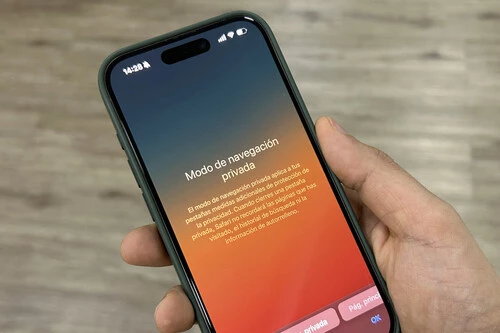
Miguel López
No importa a qué sitio web te dirijas. Cada paso que das en la red es registrado, tanto por el dispositivo como por el servicio al que te conectas. Da igual que rechaces las cookies , siempre hay un nivel de seguimiento que se logra a raíz de tu actividad en internet.
¿Hay algún modo de protegerse ante esto? La privacidad al 100% no existe en la red, pero sí que podemos ver modos de protegernos al máximo contra estos intentos de rastreo en el iPhone y en el Mac . Y no, con rechazar las cookies de las páginas web no es suficiente.
El modo de navegación privada no es suficiente
Lo primero que podemos pensar es en activar el modo incógnito en el navegador web que usemos. En Safari se llama ' navegación privada ' y puede activar siguiendo estos pasos en iOS 17 :
- En tu iPhone, abre Safari.
- Pulsa sobre el icono con los dos cuadrados en la esquina inferior derecha.
- Pulsa sobre la opción 'Navegación privada' que verás asomándose a la izquierda de la barra inferior.
- Pulsa sobre 'OK':
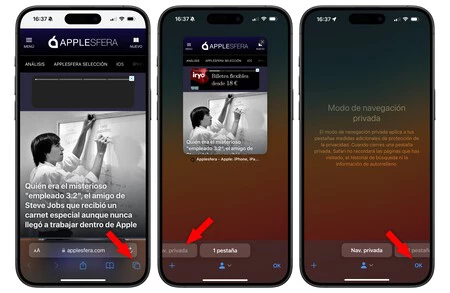
Con esto, lo que consigues es que el dispositivo que uses no registre las páginas web que visites ni guarde sus cookies . A nivel local, no dejas rastro de lo que has hecho.
Para lo que sí sirven estos modos de navegación privada es para ocultar nuestra actividad web a otros usuarios que utilicen el mismo navegador, por ejemplo. Suelen funcionar bien cuando quieres darle una sorpresa a alguien y compras un regalo ocultando tu rastro para que nadie se entere.
Pero eso no significa que estés navegando de forma completamente privada: las páginas web que visitas siguen registrando tu huella en sus servidores . Si usas el modo incógnito para comprar algo en Amazon, ese pedido sigue estando registrado en la web del servicio.
Eso hace que el modo incógnito tampoco sea resistente a cualquier tipo de engaño o phishing : si caes víctima de un engaño vía el anuncio de una web, da igual que tengas activado el modo privado si terminas enviando datos a alguien que resulta ser un delincuente.

Herramientas y consejos para poder navegar de la forma más privada posible
Como he dicho al principio, nadie puede garantizar una experiencia 100% secreta en internet. Pero sí que podemos acercarnos al máximo a ella si tenemos en cuenta ciertas herramientas y hábitos a la hora de proteger nuestra huella digital .
La herramienta más eficaz que puedes usar para eso es un VPN , con el que puedes cifrar todo el tráfico que pasa por tu iPhone y evitar que ni siquieras las operadoras puedan saber lo que haces. Hacerlo de forma constante implica una suscripción, aunque hay VPN gratis para iPhone con los que puedes hacer pruebas.
Además de eso, también puedes tener los siguientes hábitos regulares:
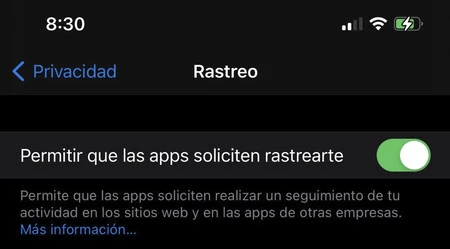
- Verifica siempre que las páginas web que visitas son seguras, con las primeras letras de su URL siendo HTTPS:// y no HTTP://.
- Actualiza siempre tu iPhone a la versión más reciente de iOS, evitando así tener vulnerabilidades en el sistema.
- Si utilizas cuentas de usuario como la de Google, puedes limpiar su historial de actividad regularmente .
- Si una aplicación solicita poder rastrear tus datos, recuerda que iOS te proporciona la opción de pedir que no te rastree .
A día de hoy la privacidad cada vez cuesta más de lograr, así que siempre recomendaré adoptar este tipo de medidas como parte de nuestro día a día. Nunca conseguiremos navegar de forma 100% anónima (siempre podemos cometer algún deslliz), pero siempre podemos acercarnos todo lo posible a esa perfección .
En Applesfera | Si usas alguna de estas contraseñas en tu iPhone o Mac, yo que tú la cambiaría ahora mismo: estas son las claves más seguras
En Applesfera | Máxima privacidad en el iPhone: así puedes eliminar tus conversaciones con Siri para que ni siquiera Apple las vea
- Navegación privada
Los mejores comentarios:
Ver 2 comentarios
- iCloud fotos
- iPhone 14 pro
- Qué iPhone comprar
- Chat GPT Iphone
- Qué iPad comprar
- Qué Mac comprar
- MacBook Air M2
- Apple Watch 9
- Saber si mi iPhone tiene virus
- Conectar airpods a PC
- iPad Pro 2023
- Xataka Móvil
- Xataka Android
- Xataka Smart Home
- Mundo Xiaomi
Videojuegos
- 3DJuegos PC
- 3DJuegos Guías
Entretenimiento
Gastronomía
- Directo al Paladar
Estilo de vida
- Trendencias
- Compradiccion
Latinoamérica
- Xataka México
- 3DJuegos LATAM
- Sensacine México
- Directo al Paladar México
- Premios Xataka
Recibe "Xatakaletter", nuestra newsletter semanal
Explora en nuestros medios.
- Que ahora HBO Max se llame Max me da igual, yo accedo gratis a esta plataforma que ofrece más de 12.000 películas
- Un cura empleó la tarjeta de crédito de la iglesia para dejarse más de 40.000 dólares en juegos como Mario Kart Tour y Candy Crush en Vidaextra
- Apple tiene varias versiones secretas de iOS y cada una tiene un propósito muy claro
- Estos son los nuevos Beats Solo Buds y quieren revolucionar el mercado de los auriculares por menos de 100 euros
- Nuevos Beats Solo 4, los clásicos se renuevan con más batería y audio espacial sin pérdida
- WhatsApp en iPhone: los mejores ajustes para evitar problemas de privacidad y almacenamiento
- "Se burlaron de nosotros": Steve Jobs tardó ocho años en decidir qué sofá comprar. Tenía razones de sobra
- Mi salvapantallas favorito para Mac es un simple reloj. Tiene un estilazo y así puedes instalarlo tú también
- Este youtuber logró que su iPhone 15 Pro tuviese el doble de almacenamiento. No fue fácil, aunque tú también puedes hacerlo
- Llevar un walkie-talkie en el iPhone es la nueva moda: así funciona la viral app de 'ten ten'
- El nuevo iPad Pro 2024 será la mayor actualización de la historia, aunque todavía esconde una incógnita
- A casi 200 euros menos el último MacBook Air de Apple con el potente chip M3 y batería casi infinita
- Este pequeño accesorio de IKEA te permitirá tener los cables organizados por menos de 4 euros en Xataka Smart Home
- El nuevo iPad Air 2024, filtrado por completo: así será la nueva tablet de gama media-alta de Apple
- Steve Wozniak lo firmó y ha terminado subastado por más de 300.000 dólares. Es el objeto de colección más valioso en la historia de Apple
- iPadOS 18 tendrá que ser revolucionario. Quiera o no quiera Apple
- Elon Musk se vuelve loco y dice que podría vender 20.000 millones de robots humanoides. Y Apple no quiere perderse ese pastel
- Los setups más espectaculares y elegantes con Mac y el Apple Studio Display como protagonista
- La Generación Z no deja su trabajo porque no encuentran otro, y esto lleva a los jóvenes a estar resentidos con sus empresas en Genbeta
- Tras la primera tienda de apps alternativa para iPhone, ¿qué esperamos ahora en iOS?
Ver más artículos
Applesfera TV

Ver más vídeos
- Domain Check
- Transferencia de dominio
- Dominio gratis
- Certificados SSL
- Crear una página web
- Diseño de página web
- Crear una tienda online
- WordPress Hosting
- Correo electrónico profesional
- Almacenamiento online HiDrive
- Microsoft 365 / Office 365
- Servidores cloud
- Servidores virtuales (VPS)
- Servidores dedicados
- Cloud Empresarial
- Generador de nombres de empresa
- Logo Creator
- Favicon Generator
- Whois Lookup
- Análisis Web
- Análisis SEO
- SSL Checker
- Comprobar dirección IP
- Vender en Internet
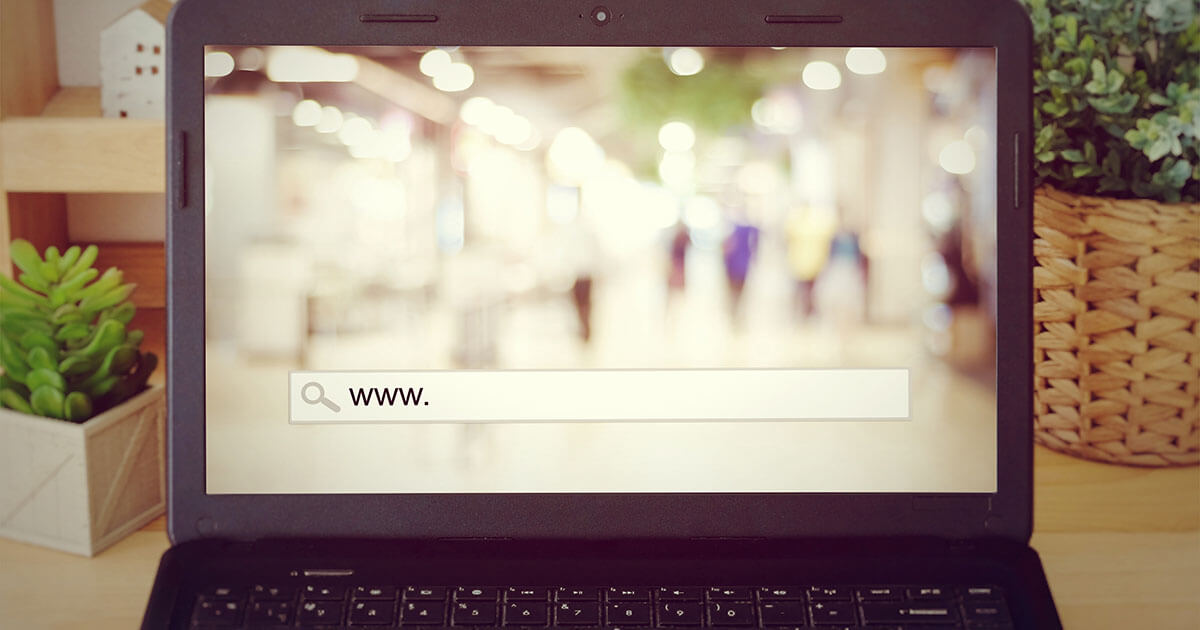
Modo incógnito en Safari: guía paso a paso
Si quieres navegar por Internet sin que algunos datos se guarden y puedan consultarse más adelante, solo tienes que activar el modo incógnito, que se denomina “navegación privada” en Safari. El principio es el mismo que en Firefox o Google Chrome: las cookies , la caché, las contraseñas y el historial se borran automáticamente al cerrar la ventana.
Este modo puede ser muy útil en diversas situaciones, como a la hora de pedir un regalo sorpresa por Internet. Sin embargo, ten en cuenta que el modo incógnito no impedirá a tu empleador o proveedor de Internet acceder a los datos de navegación. Este modo de navegación solo protege la privacidad de los datos en el propio dispositivo .
Habilitar la navegación privada de Safari en Mac
Habilitar la navegación privada en iphone.
En los dispositivos con macOS, como MacBook o iMac , el navegador Safari de Apple viene instalado por defecto. Hay varias formas de abrir una ventana en modo incógnito en Safari. Cuando abras el navegador, haz clic en “Archivo” y selecciona “Nueva ventana privada”. El modo de navegación privada se distingue por el color más oscuro de la barra de dirección.
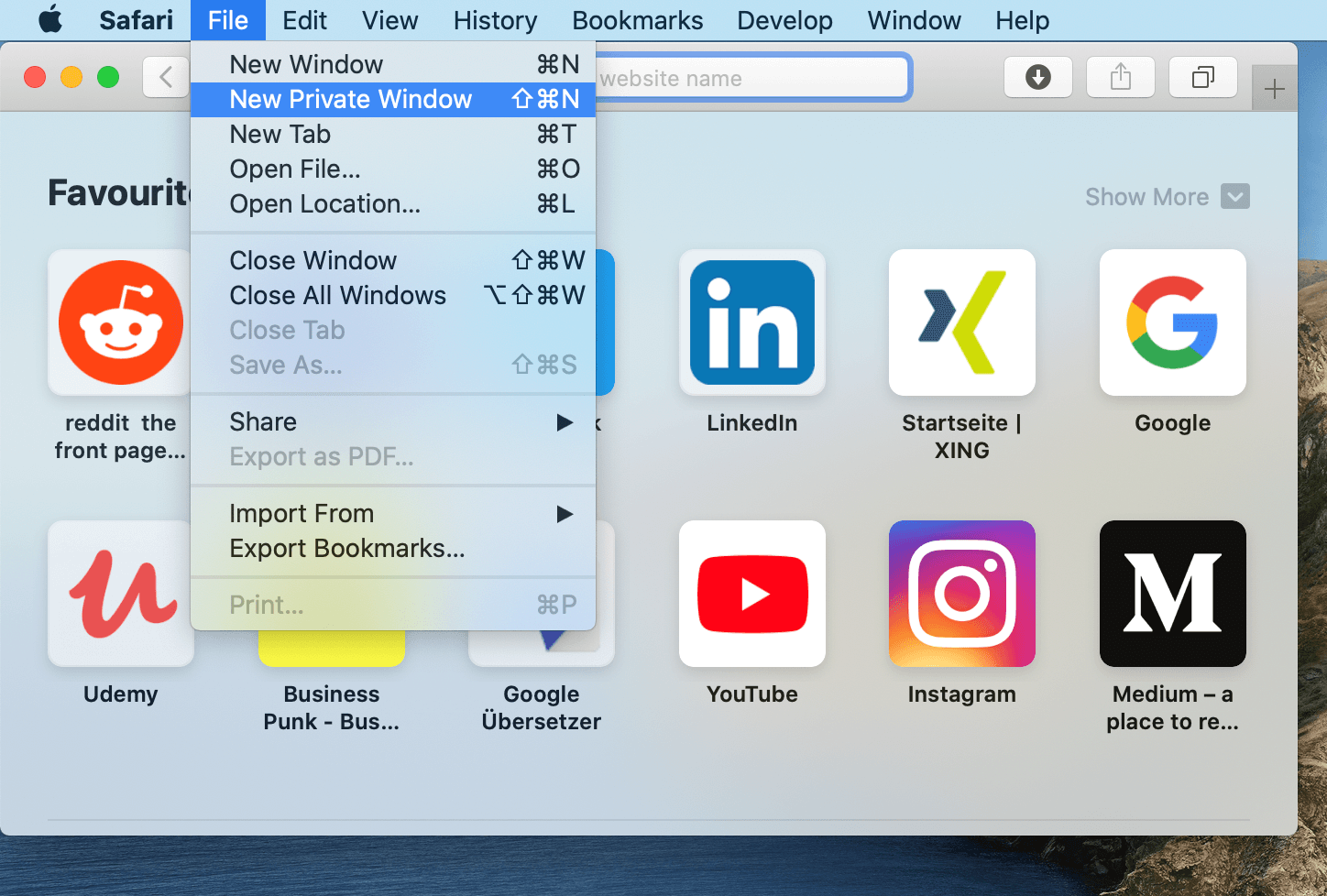
Si has guardado Safari en el Dock , también puedes desplegar el menú contextual pulsando el icono y abrir directamente una ventana en modo de navegación privada.
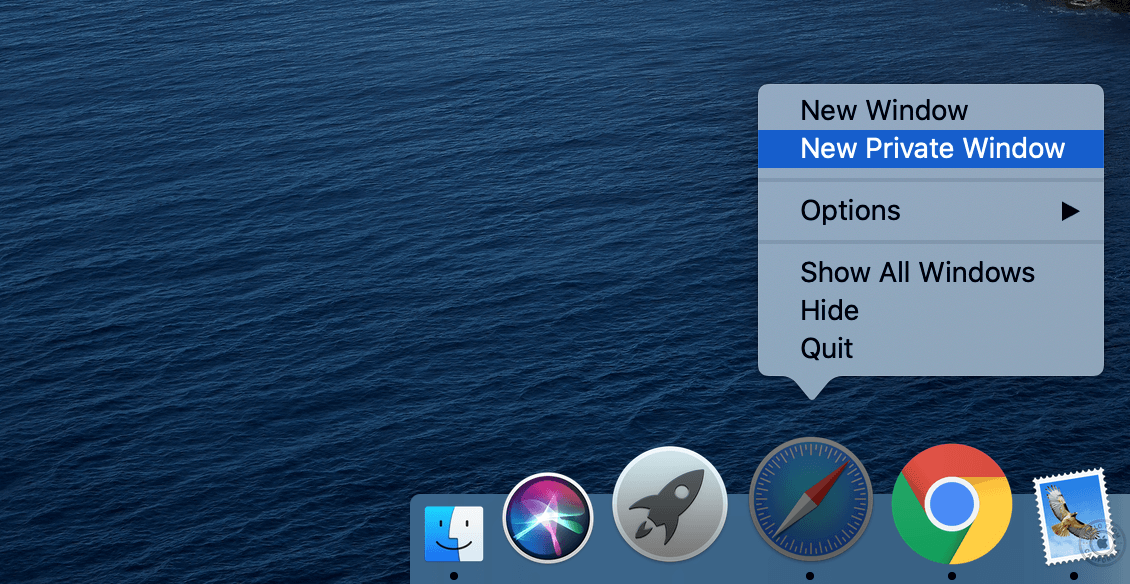
Cuando el navegador está abierto, la combinación de teclas [ Mayús] + [Comando] + [N] abre una nueva ventana privada. Si quieres, puedes configurar el navegador para que todas las nuevas ventanas se abran en modo incógnito. Para ello, haz clic en “Safari”, selecciona “Configuración” en la barra superior y marca que las nuevas ventas siempre sean privadas.
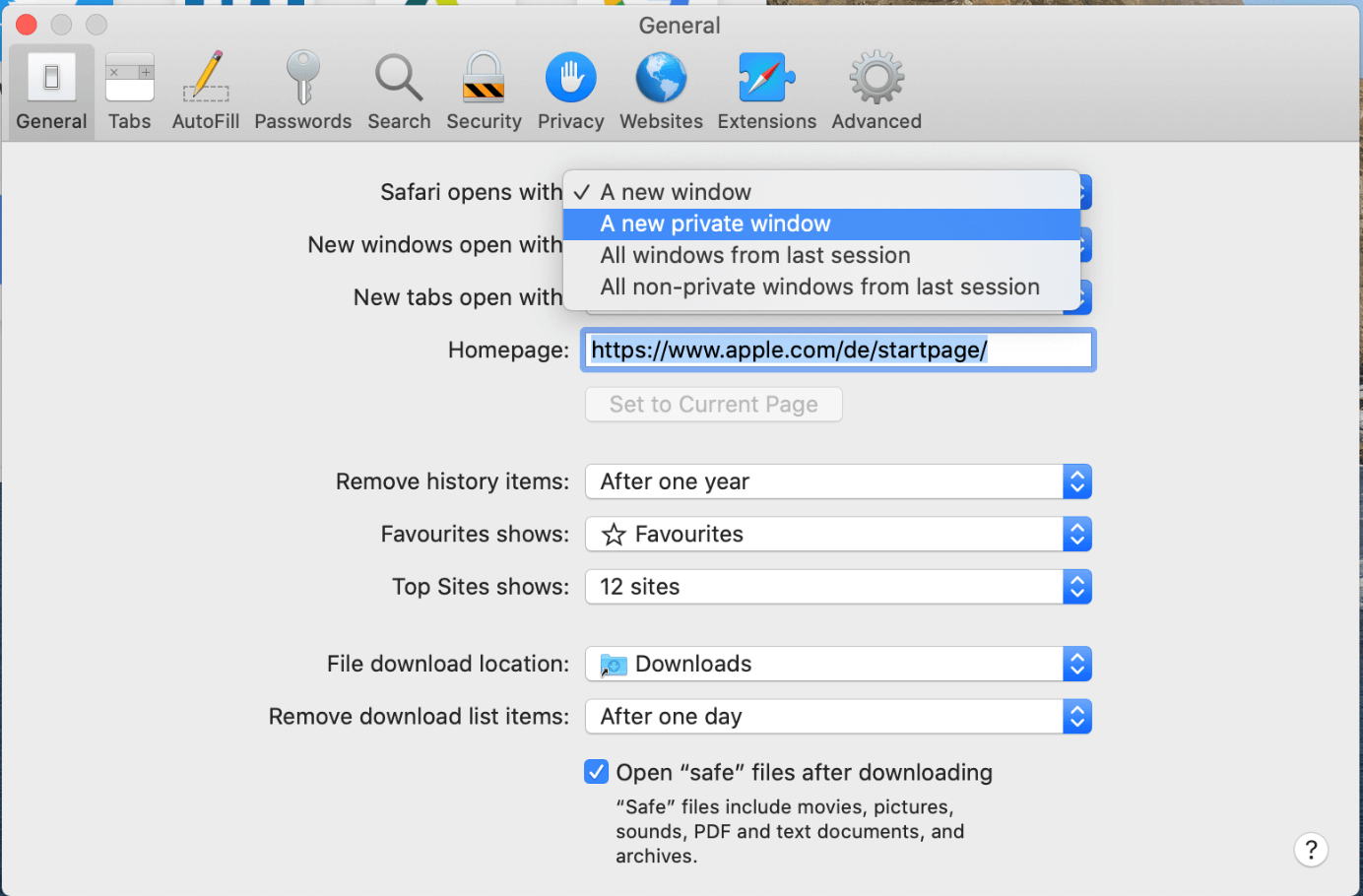
Para deshabilitar el modo de incógnito en Safari, no tienes más que cerrar la ventana. Si no has configurado que todas las ventanas sean privadas al abrirlas, el modo de navegación será normal cuando vuelvas a utilizar el navegador.
En macOS, el modo incógnito de Safari se aplica únicamente a la ventana en la que se habilita. Por ello, si activas el modo de navegación privada en una ventana, ten en cuenta que el resto de ventanas podrían estar en modo normal.
El modo incógnito de Safari es tan fácil de activar en iPhone y iPad como en Mac. Si quieres abrir una ventana privada, solo debes pulsar en la esquina inferior derecha del iPhone (la función para mostrar todas las ventanas abiertas) y, después, seleccionar la opción para abrir una ventana privada en la esquina inferior izquierda. En la versión de Safari de iPad, los botones correspondientes suelen estar junto a la barra de dirección.
Al igual que en Mac, la barra del URL se oscurece para indicarte que estás navegando por Safari de incógnito. Para volver a deshabilitar la navegación privada, sigue los mismos pasos que para activarla.
En iPhone y iPad, es posible habilitar la navegación privada en Safari de forma paralela a la navegación normal y cambiar de un modo a otro sin perder las páginas abiertas. Sin embargo, esto conlleva tener que cerrar manualmente las ventanas en modo incógnito para no correr el riesgo de que otras personas vean el contenido.
Artículos similares
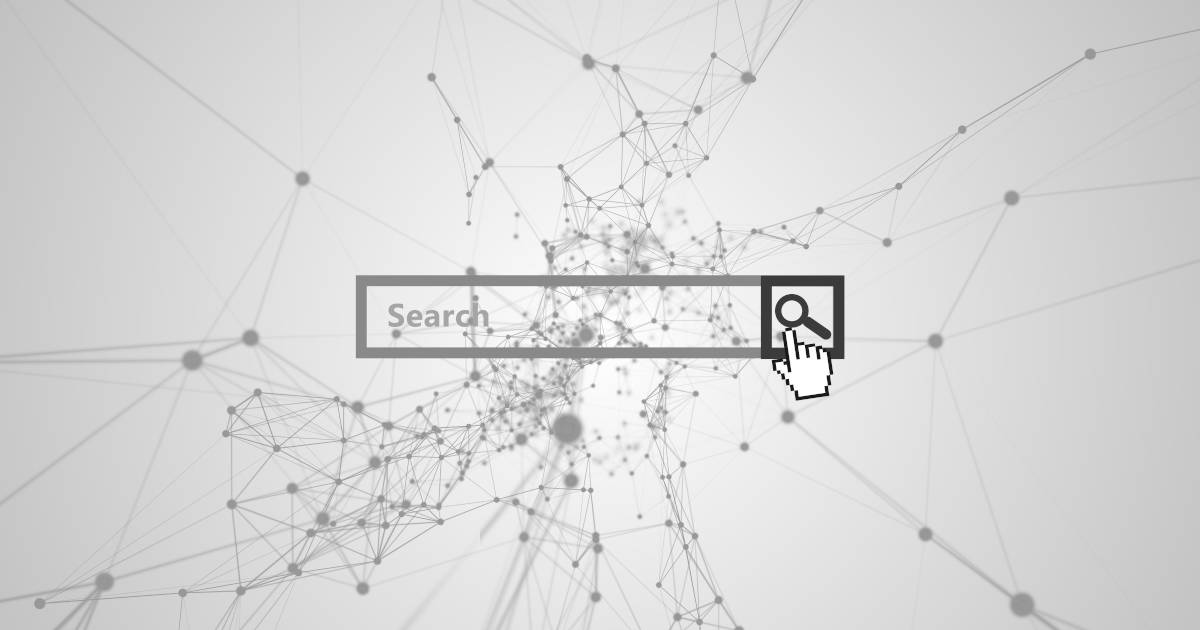
Borrar el historial en Safari: así se borra el historial en el navegador de Apple
Safari es para muchos usuarios Apple el navegador estándar favorito. Al igual que otros navegadores, el programa guarda el historial de las páginas visitadas, lo que no siempre es una ventaja desde el punto de vista de la privacidad. Por este motivo, te mostramos cómo borrar el historial en Safari, tanto en la versión de escritorio como en la versión móvil.

Importar marcadores en Safari en el navegador de Apple
Safari es para muchos usuarios Apple el navegador estándar favorito para acceder diariamente a la web. En lo relativo a sus funciones, el navegador no tiene nada que envidiar a otras soluciones alternativas como Firefox, ya que te permite, por ejemplo, importar marcadores en Safari que has creado previamente con otros navegadores o en otro dispositivo. En este artículo te explicamos cómo hacerlo.
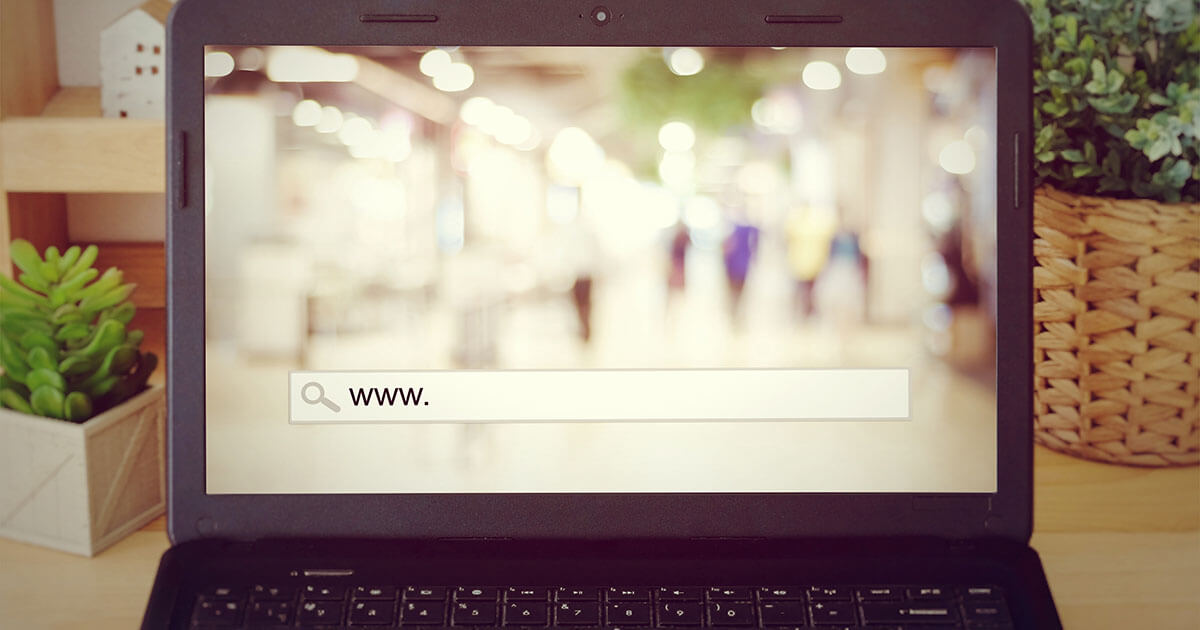
Navegación privada en Firefox: guía práctica para activarla
Para navegar sin dejar rastro, Firefox ofrece el llamado modo de navegación privada. Activarlo es muy rápido y se puede hacer de manera temporal o incluso permanentemente. Te presentamos una breve guía para descubrir el modo de navegación privada de Firefox y qué datos realmente desaparecen con él (y cuáles no).
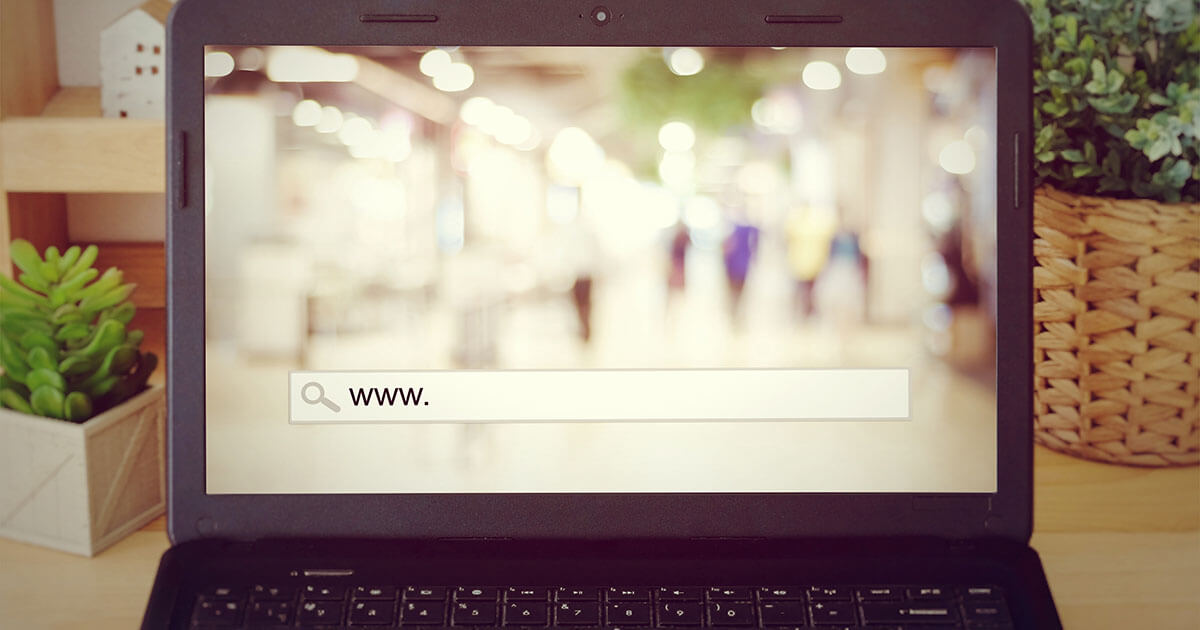
Modo incógnito en Chrome: activar la navegación privada
Para navegar por internet en privado, una opción es utilizar el modo incógnito de Chrome. Esta función te permite navegar por la red de forma segura sin que el historial, las cookies u otros datos de navegación queden guardados. En este artículo te explicamos cómo habilitar el modo de navegación privada en Chrome y las ventajas que ofrece.
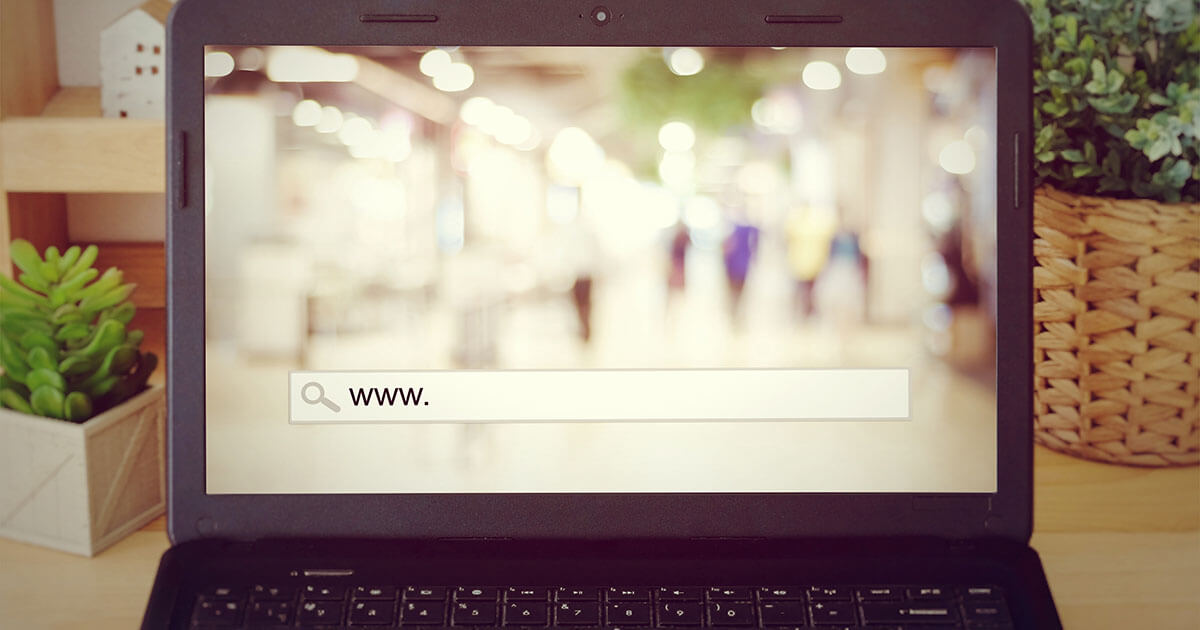
Modo incógnito: activa la navegación privada
Todos los navegadores conocidos permiten activar el modo incógnito. Este permite la navegación privada por la web. En este artículo te explicamos lo que significa el modo privado en la práctica y cómo activarlo en distintos navegadores, como Google Chrome, Mozilla Firefox, Microsoft Edge y Apple Safari. Del mismo modo, hay que tener en cuenta que el modo incógnito, por sí solo, no garantiza el…
Tu página web de aspecto profesional para tu negocio online y con IA. Con asesor personal 24/7.

Incógnito en Safari: secreto para navegar sin dejar rastro
En la era digital actual, donde la privacidad en línea se ha vuelto una preocupación cada vez más importante, se ha convertido en una necesidad aprender a proteger nuestros datos mientras navegamos por internet. Una de las opciones más conocidas para aquellos que utilizan Safari como navegador web es el modo incógnito. Este modo permite a los usuarios navegar por la web sin dejar rastros en el historial del navegador o en los datos de navegación, lo que resulta especialmente útil cuando se comparte el dispositivo con otras personas o se desea mantener cierta discreción al buscar información en línea. Sin embargo, la mayoría de los usuarios desconoce cómo activar el modo incógnito en Safari. En este artículo, explicaremos paso a paso cómo activar esta función y sacar el máximo provecho de ella en Safari, para garantizar una mayor privacidad y seguridad al navegar por internet.
- Abre Safari en tu dispositivo: Para poner el modo incógnito en Safari, lo primero que debes hacer es abrir la aplicación en tu dispositivo. Puedes encontrar el icono de Safari en tu pantalla de inicio o en la bandeja de aplicaciones.
- Activa el modo incógnito: Una vez que tienes Safari abierto, puedes activar el modo incógnito tocando el icono de las pestañas en la esquina inferior derecha de la pantalla. Verás una serie de opciones, incluyendo Privado. Toca esta opción para cambiar a la navegación en modo incógnito.
- Ahora estás en el modo incógnito de Safari y todas tus actividades de navegación no se guardarán en el historial ni en las búsquedas guardadas. Esto es útil si deseas navegar de forma privada sin dejar ningún rastro en tu dispositivo.
- Privacidad: Uno de los mayores beneficios de activar el modo incógnito en Safari es que te proporciona privacidad mientras navegas por Internet. Al hacerlo, tu historial de navegación, cookies y otros datos de navegación se borran automáticamente cuando cierras la ventana de incógnito, lo que garantiza que tus actividades en línea no sean rastreadas por terceros.
- Seguridad: Al usar el modo incógnito, puedes evitar que otros usuarios de la computadora o dispositivo accedan a la información personal que hayas introducido en sitios web, como contraseñas o datos de tarjetas de crédito. Esto es especialmente útil si estás utilizando una computadora compartida en un lugar público.
- Evitar sugerencias personalizadas: Al navegar por Internet en modo incógnito, evitas que los sitios web te muestren contenido basado en tus búsquedas anteriores o tu historial de navegación. Esto puede ser útil si no deseas recibir anuncios personalizados o si deseas realizar búsquedas sin influencias pasadas.
- Pruebas y experimentos: El modo incógnito en Safari también se puede utilizar para realizar pruebas y experimentos en línea. Al abrir una ventana de incógnito, puedes verificar cómo se ven los sitios web o aplicaciones sin afectar tu configuración normal de navegación. Esto puede ser especialmente útil para desarrolladores web o personas que necesiten probar diferentes configuraciones sin que se guarden los cambios en su historial normal.
Desventajas
- 1) Limitada privacidad en otros dispositivos: Cuando se activa el modo incógnito en Safari en un dispositivo, esto no se transmite automáticamente a otros dispositivos vinculados con la misma cuenta . Por lo tanto, si se accede a la misma cuenta de iCloud o a otros servicios en diferentes dispositivos, no se puede contar con la misma protección de privacidad que ofrece el modo incógnito.
- 2) Rastreo de redes y proveedores de Internet: Aunque el modo incógnito en Safari evita que su historial de navegación sea registrado en el dispositivo, puede que aún así, los proveedores de Internet y las redes públicas puedan rastrear su actividad en línea. Esto significa que, aunque sus datos de navegación no queden registrados en su dispositivo, aún es posible que terceros puedan acceder a esta información.
¿Cómo activar el modo Incógnito en Google de Mac?
Si deseas activar el modo incógnito en Google de Mac, hay varias formas de hacerlo. Una de ellas es a través del menú Archivo en la barra de herramientas superior, donde encontrarás la opción Nueva ventana de incógnito. También puedes utilizar el atajo de teclado Shift + Command + N para abrir una ventana de incógnito rápidamente. Esta función te permitirá navegar sin guardar el historial de búsqueda ni las cookies, manteniendo tu privacidad en línea. ¡Experimenta con estas opciones y mantén tu actividad en internet confidencial en tu Mac!
Que estés navegando en modo incógnito en Google de Mac, tu historial de búsqueda y cookies no se guardarán, lo que favorece tu privacidad en línea. Aprovecha las diferentes formas de activar esta función, ya sea a través del menú Archivo en la barra de herramientas o utilizando el atajo de teclado Shift + Command + N. Mantén tu actividad en internet confidencial en tu Mac y disfruta de una experiencia más segura.
¿Cómo desactivar el modo incógnito en Google?
Si deseas desactivar el modo incógnito en Google Chrome, puedes seguir estos sencillos pasos. Primero, abre la aplicación Chrome en tu dispositivo. A continuación, toca el icono de las pestañas abiertas en la esquina superior derecha de la pantalla. Desliza el dedo hacia la izquierda para mostrar las pestañas de incógnito. Para regresar a las pestañas de navegación estándar, arrastra el dedo de izquierda a derecha. Con estos simples gestos, podrás desactivar fácilmente el modo incógnito en Google Chrome.
Si deseas volver a las pestañas normales de navegación en Google Chrome, simplemente desliza el dedo hacia la derecha y las pestañas de incógnito desaparecerán. Es un proceso rápido y sencillo para desactivar el modo incógnito en esta aplicación.
¿Cómo se puede abrir una ventana de incógnito en Opera GX?
Si quieres mantener tu privacidad mientras navegas en Opera GX, puedes abrir una ventana de incógnito de forma sencilla. Solo tienes que utilizar el atajo de teclado Ctrl+Mayús+N en Windows o Linux, o ⌘+Mayús+N en Mac. También puedes acceder a esta opción a través del menú, seleccionando Nueva ventana privada. De esta manera, podrás disfrutar de una experiencia de navegación sin dejar rastro de tus actividades en línea.
Si deseas mantener tu anonimato en Opera GX, puedes abrir una ventana de navegación segura con solo presionar el atajo de teclado correspondiente a tu sistema operativo o acceder a través del menú. Así, podrás disfrutar de una navegación privada sin dejar evidencia de tus acciones en línea.
Protege tu privacidad en línea con el modo incógnito de Safari
El modo incógnito de Safari es una excelente herramienta para proteger nuestra privacidad en línea. Al activarlo, evitamos que se registren datos de navegación en el historial, cookies o información de inicio de sesión. De esta manera, podemos navegar libremente por la web sin preocuparnos de dejar rastro. Además, el modo incógnito garantiza una experiencia de navegación más segura al bloquear rastreadores y anuncios invasivos. ¡No olvides utilizar esta función para proteger tu privacidad en línea de manera efectiva y sencilla!
Debemos tener en cuenta que el modo incógnito no es infalible y no garantiza el anonimato total en internet. Es importante ser conscientes de las medidas adicionales que debemos tomar para proteger nuestra privacidad, como utilizar una VPN y evitar compartir información personal en línea.
Navega de forma segura: descubre cómo utilizar el modo incógnito en Safari
Si eres usuario de Safari y te preocupa tu privacidad mientras navegas, el modo incógnito puede ser tu mejor aliado. Con esta función, podrás navegar sin dejar rastro en tu historial de navegación, evitando así que se guarden cookies y datos de seguimiento. Además, podrás abrir pestañas de forma anónima y borrar automáticamente todos los datos al cerrar la ventana. Aprender a utilizar el modo incógnito en Safari es sencillo y te brindará una mayor seguridad al navegar por internet.
Hay otros navegadores como Chrome o Firefox que también ofrecen esta función. Es importante destacar que el modo incógnito no garantiza una privacidad total, ya que tu proveedor de servicios de internet y los sitios web que visitas aún pueden registrar cierta información. Sin embargo, es una herramienta útil para aquellos que desean mantener su historial de navegación privado y evitar que se recopilen datos personales sin su consentimiento.
El modo incógnito de Safari: una herramienta indispensable para proteger tus datos personales
El modo incógnito de Safari, el navegador web de Apple, se ha convertido en una herramienta indispensable para proteger nuestros datos personales mientras navegamos por internet. Esta función nos permite navegar de forma anónima, evitando que se guarde cualquier información de nuestra actividad en línea, como historial de navegación, cookies o contraseñas. Utilizar el modo incógnito es especialmente útil cuando compartimos dispositivos con otras personas o cuando queremos mantener nuestra privacidad a salvo. No obstante, es importante recordar que esta herramienta no nos protege completamente y debemos tomar otras medidas para garantizar la seguridad de nuestros datos.
Hay que tener en cuenta que el modo incógnito de Safari no brinda una protección absoluta y es necesario tomar otras precauciones para conservar la seguridad de nuestros datos personales mientras navegamos por internet.
Mantén tus búsquedas en Safari privadas: aprende a usar el modo incógnito
El modo incógnito de Safari te permite realizar búsquedas y navegar por Internet sin que se guarden datos como el historial de búsqueda, cookies o archivos temporales. Para activarlo, simplemente debes abrir Safari, tocar el ícono de las pestañas y seleccionar Nueva pestaña privada. A partir de ese momento, todas tus actividades serán privadas y no dejarán rastro en tu dispositivo. Esta función es ideal para proteger tu privacidad y mantener tus búsquedas confidenciales.
Safari en modo incógnito protege tu privacidad al realizar búsquedas y navegar por Internet sin dejar huellas en tu dispositivo. Activarlo es sencillo: solo abre Safari, selecciona una nueva pestaña privada y comienza a disfrutar de la confidencialidad que ofrece. Mantén tus búsquedas confidenciales y protege tu privacidad con esta función.
La incorporación del modo incógnito en Safari ha sido una excelente adición para los usuarios que desean navegar de forma privada y segura en internet. Este modo brinda la capacidad de explorar sitios web sin dejar rastro en el historial de navegación, así como bloquear la recolección de cookies y datos de seguimiento. Además, permite a los usuarios acceder a contenido restringido y proteger su privacidad al realizar búsquedas sensibles. Sin embargo, es importante recordar que el modo incógnito no garantiza el anonimato total en línea, ya que los proveedores de servicios de internet y los sitios web aún pueden rastrear y almacenar información. Por lo tanto, se recomienda complementar el uso de este modo con otras medidas de seguridad, como el uso de una VPN y la configuración adecuada de la privacidad en Safari. En definitiva, el modo incógnito en Safari es una herramienta útil y efectiva para proteger la privacidad en la navegación web, siempre y cuando se utilice de manera consciente y en combinación con otras medidas de seguridad.
Relacionados
- Para el hogar
- Empresas pequeñas, 1-49 usuarios
- Empresas medianas, 50-999 usuarios
- Corporativo, +1000 usuarios
Modo incógnito y navegación privada: qué es y cómo utilizarla

¿Qué es el modo incógnito? ¿Qué es la navegación privada? En esta descripción general, descubriremos lo que hace y no hace el modo incógnito, cómo realizar una navegación privada y cómo el uso de un navegador seguro protege tu privacidad en línea de forma más completa que el modo privado.
En primer lugar, ¿qué es el modo incógnito?
El modo incógnito es una configuración en tu navegador web que te permite estar encubierto cuando navegas por Internet. El modo incógnito funciona eliminando datos locales de tus sesiones de navegación web. Esto significa que no se registrará la navegación en tu historial de búsqueda local; las cookies que un sitio web intente cargar en tu computadora se eliminan o bloquean. También se deshabilitan otros rastreadores, archivos temporales y barras de herramientas de terceros.
¿Qué hace el modo incógnito?
Cuando no usas el modo incógnito, los navegadores web almacenan la URL de cada página web que visites y retienen la información incluso después de tu sesión de navegación. Esto permite un acceso sencillo posteriormente a las mismas páginas. El navegador también almacenará cookies, las cuales son pequeños archivos de texto que guardan detalles de inicio de sesión del sitio, recopilan información sobre las páginas que visitas y crean páginas web y anuncios personalizados según tu comportamiento en línea.
Sin embargo, cuando usas el modo incógnito, ocurre lo siguiente:
- Tu historial de navegación será privado, ya que no se registrará.
- Las cookies se eliminarán, lo cual te ayudará a mantener en privado tus preferencias personales.
- Puedes iniciar sesión de forma simultanea en múltiples cuentas. Por ejemplo, puedes iniciar sesión en una cuenta de trabajo en una ventana de incógnito mientras mantienes tu sesión en tu cuenta personal en el mismo sitio mediante una ventana normal.
Cuando usas una pestaña de incógnito, tu sesión de navegación web es mucho más privada (es por ello que se la conoce como navegación privada). La gente suele utilizar la navegación privada para proteger sus datos personales o su actividad de navegación de otros usuarios de sus dispositivos. La navegación privada también es una forma sencilla para cerrar sesión en los sitios web cuando usas el dispositivo de otra persona, siempre que cierres la ventana del navegador al terminar tu sesión de navegación.
Debido a que las sesiones de navegación privada no almacenan tus cookies una vez que cierras la ventana de navegación privada, es menos probable que veas publicidad en línea relacionada con los sitios web que visitaste usando el modo incógnito (aunque esta probabilidad de no ver la publicidad es relativamente pequeña, ya que tu IP se sigue rastreando). Además, algunos informan que se pueden obtener mejores precios en hoteles y pasajes de avión cuando buscas en modo incógnito. Esto se debe a que algunos sitios web de viaje pueden mostrar precios más caros según tu ubicación geográfica o si has vuelto repetidamente al sitio para consultar el costo.
Siempre en cuando que no inicies sesión en tu cuenta de Google, las búsquedas que realices no aparecerán en el historial de tu cuenta de Google ni influenciarán resultados futuros de búsqueda en Google. De forma similar, si ves un video en YouTube u otro servicio en navegación privada, siempre que no inicies sesión en ese servicio, tu actividad no afectará las recomendaciones que recibes en el modo de navegación normal.
¿El modo incógnito es realmente incógnito?
Es importante conocer las limitaciones del modo incógnito debido a que el término "navegación privada" puede hacer que la gente piense que el modo incógnito ofrece más privacidad de lo que realmente brinda. Aunque borra los datos almacenados en tu computadora, tu dirección IP sigue siendo visible a otros. Eso significa que tu proveedor de servicio de Internet, los sitios web que visitaste, tu escuela, tu empleador o las agencias gubernamentales aún pueden rastrear tu historial de navegación. Para evitar que eso suceda, debes usar herramientas más sofisticadas que usen cifrado, como redes privadas virtuales, o VPN .
Además, el modo incógnito no te protege de ciberataques como phishing , malware o virus. Si ya tienes spyware instalado en tu dispositivo, aún puede rastrear tu actividad y robar información confidencial, incluso si estás en modo incógnito. Mozilla ha compilado una página útil en la cual se describen algunas de las interpretaciones erróneas comunes relacionadas con la navegación privada .
La navegación privada está diseñada para borrar rastros locales de los sitios web que has visitado, qué búsquedas has realizado, qué formularios en línea has llenado, etc. Está hecho para ocultar tu actividad de otras personas con acceso a la computadora personal. Eso es todo lo que hace.

Cómo usar la navegación privada
Entonces, ¿cómo se usa el modo incógnito? Los distintos navegadores tienen distintos nombres para la navegación privada. Por ejemplo, Mozilla Firefox, Opera y Apple Safari lo llaman "Navegación privada", mientras que Google Chrome lo llama "Incógnito" y Microsoft Edge lo denomina "inPrivate". Aquí mostramos cómo puedes activar la navegación privada en los principales navegadores:
Navegación privada en Chrome
El modo Incógnito de Google Chrome no guardará tu historial de navegación, cookies, datos de sitio ni la información que ingreses en formularios. Conservará los archivos que descargues y los marcadores.
Para activar el modo Incógnito en tu computadora, Android, iPhone o iPad:
- Abre Chrome.
- Haz clic en el menú Herramientas (tres puntos verticales en Mac o tres lineas apiladas en Windows) en la esquina superior derecha.
- Selecciona "Nueva ventana de incógnito" para abrir una nueva ventana de navegación privada.
También puedes usar un atajo de teclado presionando Control + Mayús + N para abrir una nueva ventana de incógnito. Puedes reconocer la nueva ventana de incógnito por el fondo negro y el ícono estilizado de espía a la izquierda del menú de tres botones. Chrome también recuerda a los usuarios lo que el modo incógnito puede y no puede hacer cada vez que se abre una nueva ventana.
Navegación privada en Safari
El modo de navegación privada de Safari elimina los archivos temporales (historial de navegación, datos de formularios y cookies) de forma predeterminada cuando se cierra la ventana.
Para habilitar la navegación privada en un Mac:
- Abre Safari.
- Ve a la barra de menú y selecciona "Archivo".
- Haz clic en la opción "Nueva ventana privada" para abrir una ventana privada.
Para usar un atajo de teclado, presiona Mayús + Command + N para abrir una ventana de navegación privada en Safari.
Navegación privada en Firefox
El modo Navegación privada en Mozilla Firefox ofrece una función adicional, la cual es la protección contra rastreo. Con esta función, Mozilla ayuda a impedir que tu historial de navegación sea recopilado por terceros.
Para acceder a la navegación privada en Firefox:
- Abre Firefox.
- Ve al menú en la esquina superior derecha (tres líneas horizontales) y haz clic en "Nueva ventana privada".
- Aparecerá una nueva ventana privada con un ícono de máscara púrpura en la parte superior derecha de la ventana de Firefox.
- También puedes usar los atajos del teclado: Control + Mayús + N para Windows o Command + Mayús + N en Mac.
- Tu ventana privada de Firefox tiene una banda púrpura encima y, desde ahí, puedes activar una función adicional de protección contra rastreo.
Navegación InPrivate en Microsoft Edge
Microsoft Edge no guardará las páginas que visites, los datos de formulario ni las búsquedas web. Sin embargo, los archivos descargados y los marcadores permanecerán en la computadora después de que cierres la ventana InPrivate. Cuando cierres la ventana InPrivate, el navegador de Microsoft también deshabilitará las barras de tercero que se instalaron, junto con las extensiones.
Para acceder a la navegación InPrivate en Microsoft Edge:
- Abre Microsoft Edge.
- Haz clic derecho en el logotipo de Microsoft Edge en la barra de tareas y selecciona "Nueva ventana InPrivate".
- En Microsoft Edge, selecciona "Configuración y más > Nueva ventana InPrivate".
El navegador de Microsoft marca InPrivate cuando el modo está en funcionamiento: un ovalo azul con la marca "InPrivate" a la derecha de la barra de direcciones, junto con una pantalla totalmente negra, indica a los usuarios que están usando un navegador privado.
También puedes iniciar una sesión InPrivate haciendo clic con el botón secundario en un enlace dentro de Edge y seleccionando Abrir en una ventana InPrivate . Esa opción aparece atenuada cuando ya estás en una sesión de navegación privada, pero, si usas Abrir enlace en una pestaña nueva , realiza dicha acción dentro del marco InPrivate actual.
Navegación privada en Opera
El modo de navegación privada de Opera ofrece la misma privacidad de datos temporales que los otros navegadores. Además, tiene una función que te permite activar su conexión VPN, la cual puede dar mayor protección a tus actividades de navegación.
Para activar el modo Incógnito de Opera:
- Abre el navegador Opera.
- Haz clic en el menú en la esquina superior izquierda.
- Selecciona "Nueva ventana privada" para abrir una ventana de navegación privada.
Cómo usar el modo incógnito en tu teléfono
Modo incógnito en Android:
- En tu teléfono Android, abre Chrome y toca el botón de menú de tres puntos en la barra de direcciones.
- Aparecerá una ventana desplegable con varias acciones disponibles, como marcar la página como favorita o abrir una nueva ventana.
- Una de las opciones es "Nueva pestaña de incógnito". Toca esa opción y Chrome abrirá una nueva pestaña privada.
- Verás el ícono de espía con un fedora y lentes, junto con una confirmación que dice "Estás en modo incógnito".
- Puedes saltar entre las pestañas de incógnito y las pestañas normales tocando la herramienta de pestañas en la barra de direcciones. Solo realizarás una navegación privada cuando te encuentres en una pestaña de incógnito.
Navegación privada en iPhone y iPad:
Con iOS 14:
- Abre Safari y toca el ícono de dos cuadrados en la parte inferior de la pantalla (si no ves el ícono, toca cerca de la parte inferior de la pantalla).
- Toca en " Nav. privada".
- Ahora toca el ícono + para abrir un nuevo sitio en una ventana privada (también verás las ventanas Safari existentes en Navegación privada).
- Cuando quieras usar una ventana estándar, vuelve al administrador de páginas de Safari (el ícono de dos cuadrados), toca nuevamente en "Privado" para desactivarlo y, luego, toca en "Listo".
Puedes determinar que estás usando la Navegación privada debido a que la barra de búsqueda o la URL aparecerán con un tema en negro, en lugar de los colores blanco o gris de las ventanas estándar.
Con iOS 15:
- En iOS 15, abre Safari.
- Toca el ícono de dos cuadrados en la esquina inferior derecha (o la esquina superior derecha si usas el modo horizontal).
- Toca el botón "1 pestaña" (o "X pestañas").
- Selecciona "Nav. privada".
- Toca el ícono + en la esquina inferior.
- Puedes determinar que estás usando la Navegación privada debido a que la dirección/barra de búsqueda cambia a un color oscuro.
- Sigue los mismos pasos y toca de nuevo en "Nav. privada" para dejar de usar la función.
¿Cómo puedo navegar por Internet de forma privada?
Una opción más privada que usar el modo incógnito o de navegación privada de un navegador es una red privada virtual (VPN). Una VPN ocultará tu dirección IP, la cual es el identificador único que tu computadora, teléfono o tablet tienen asignados en Internet. Las VPN funcionan cifrando los datos que envías y recibes por Internet, haciendo que sean ilegibles para cualquiera que no tenga una clave de descifrado.
Kaspersky Secure Connection brinda una forma segura para disfrutar Internet sin comprometer la velocidad.
Artículos relacionados:
- Cómo cuidar tu privacidad en línea cuando lo laboral se mezcla con lo personal
- Buenos hábitos de protección cibernética para ayudarte a permanecer seguro en línea
- Cómo ocultar su dirección IP
- ¿Qué es una huella digital?
- ¿Qué es la seguridad en Internet?
Artículos destacados

¿Qué es ChatGPT? ¿Es seguro?

¿Cómo reforzar la seguridad de tu criptomoneda?
9 buenas prácticas de correo electrónico en las pequeñas empresas.

Cómo detectar y eliminar spyware en un teléfono Android
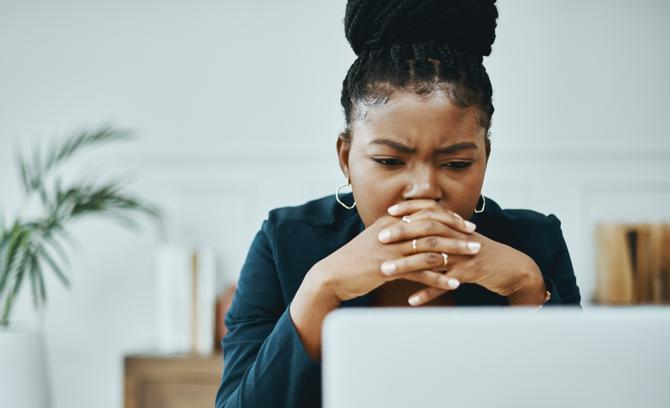
¿Por qué no se conecta mi VPN? Problemas frecuentes de las VPN y cómo solucionarlos

- Modo Incógnito
- Modo incógnito de Safari

La competencia entre los sistemas operativos que puedes encontrar en la actualidad, ha generado que muchas empresas creen sus propios navegadores. Siendo Apple uno de los casos más sobresalientes con su navegdor Safari. Este buscador al igual que otros también cuenta con su navegación privada. En esta ocasión te diremos como ingresar al modo incógnito en Safari mediante unos simples pasos. Además, te explicaremos más cosas sobre este importante tema.

¿Cómo abrir una ventana modo incógnito en Safari?
Si estas interesado en saber cómo navegar en modo incógnito con Safari , aquí te diremos los pasos que te ayudaran hacerlo, y son los siguientes:
- Primero te dirigirás a la app de Safari.
- Ahora te ubicaras en la parte superior y pulsaras en donde dice “Archivo”.
- Cargara un menú de opciones, entre todas pulsaras en “Nueva ventana privada”.
- Esperas uno segundos a que cargue la página en modo incógnito .
- Luego de navegar en este modo solo tienes que cerrar la ventana para eliminar tu historial.
Para comprobar que realizaste los pasos indicados, si te encuentras en la navegación privada de Safari, la ventana inteligente tendrá un color oscuro con texto blanco. En caso contrario, solo estarás en el modo convencional.
Ventajas de usar el incógnito de Safari
- No se guarda los sitios webs en tu historial de búsquedas.
- Se te guarda la información de auto-relleno: correo, contraseñas, etc.
- No se guardan las paginas en iCloud.
- No dejan resultados en la lista de búsquedas reciente luego de visitar una página en modo incógnito.
- No mostrara el historial de archivos descargados, pero si estarán en el ordenador.
- No se guardará las cookies o datos de los sitios web.
- Lo módulos de la navegación privada no almacenan las cookies y la información de rastreo.
¿Cómo abrir por defecto modo incógnito en Safari?
Si no te sientes cómodo al navegar en internet con Safari , no te agrada la idea de que se guarde un historial de búsquedas. Para evitar dichos inconvenientes tienes la opción de que tu ordenador abra siempre por defecto al modo incógnito de Safari .
Para que puedas lograr lo mencionado en el párrafo anterior tienes que realizar cada uno de los siguientes pasos:
- Iniciaras abriendo la app de Safari.
- Ahora te ubicaras en la parte superior derecha y pulsaras en donde dice “Safari”.
- Cargara una serie de opciones y entre todas escogerás “Preferencias”, luego haz clic en General.
- Cargara una ventana emergente, en ella buscaras en donde dice “Safari se abre con”.
- Finaliza este sencillo proceso seleccionando en “Una ventana privada”.
Cómo Activar el Modo Incógnito en Chrome, Edge, Firefox, Safari y Opera
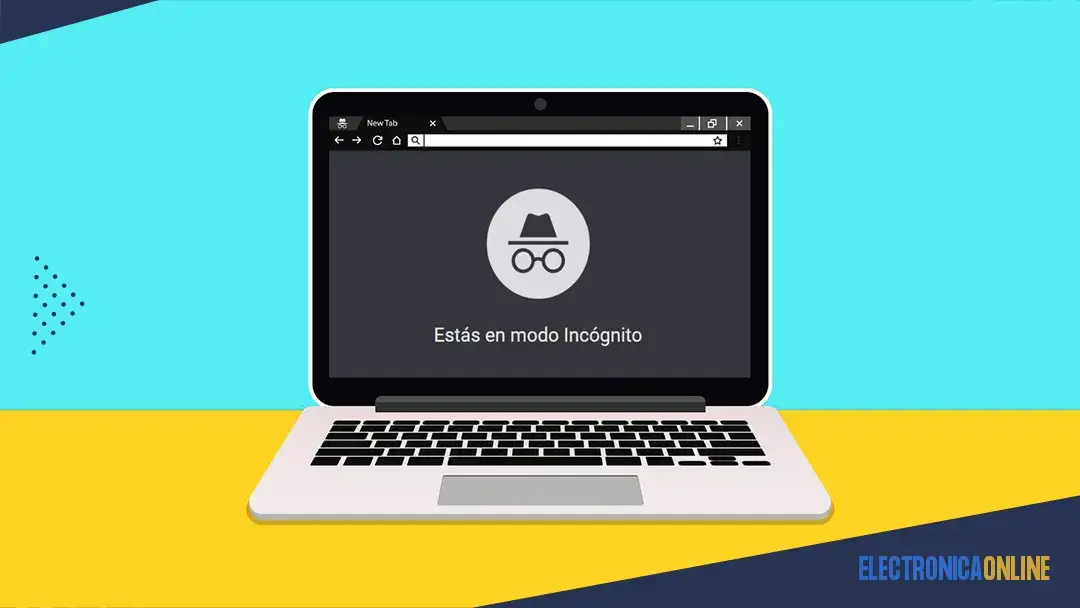
Este artículo explica cómo activar el modo incógnito para la navegación privada en los cinco navegadores más populares.
Importante: El modo incógnito impide que el navegador registre los datos de la sesión, pero no bloquea ni enmascara tu dirección IP. Para ello, necesitas utilizar una VPN, un servidor proxy o el Navegador Tor.
¿Cómo Activar el Modo Incógnito en Google Chrome?
Mientras navegas por la web de incógnito en Google Chrome, el navegador no guarda tu historial ni otros datos privados. Para abrir una sesión de navegación privada en Chrome, sigue estos pasos:
- Seleccione el Menú de Chrome (tres puntos verticales) en la esquina superior derecha y, a continuación, seleccione Nueva ventana de incógnito . O bien, pulsa Ctrl+Shift+N (Windows) o Command+Mayús+N (Mac).
- Se abre una ventana que explica el modo Incógnito de Chrome.
- Para abrir un enlace en una ventana de incógnito, haz clic con el botón derecho del ratón (o pulsa Control+Clic en un Mac) y, a continuación, selecciona Abrir enlace en ventana de incógnito .
- Para salir del modo Incógnito, cierra la ventana o las pestañas del navegador.
Nota: Para activar el modo de incógnito de Chrome en un dispositivo iOS, pulsa Menú > Nueva pestaña de incógnito . En un dispositivo Android, pulsa Más > Nueva pestaña de incógnito .
¿Cómo Navegar en Modo Incógnito en Microsoft Edge?
El navegador Microsoft Edge en Windows 10 permite la navegación de incógnito a través de la función de navegación InPrivate.
- Abra el navegador Edge y seleccione el menú Más acciones (tres puntos).
- Seleccione Nueva ventana de InPrivate . O utiliza el método abreviado de teclado Ctrl+Shift+N para entrar rápidamente en una ventana de navegación de InPrivate.
- Se abre una ventana en la que se explica el modo de navegación InPrivate de Edge.
- Para abrir un enlace en el modo de navegación InPrivate de Edge, haz clic con el botón derecho del ratón (o pulsa Control+Clic en un Mac) y selecciona Abrir vinculo en ventana de InPrivate .
Nota: Para acceder al modo de navegación InPrivate en Edge en un dispositivo iOS o Android, selecciona el icono de Pestañas y pulsa InPrivate .
¿Cómo Activar la Navegación Privada en Firefox?
La navegación de incógnito en Mozilla Firefox se llama modo de Navegación Privada. A continuación te explicamos cómo activar esta función:
- Selecciona el menú Firefox (tres líneas verticales) y, a continuación, elige Nueva ventana privada . Para abrir rápidamente una ventana de navegación privada de Firefox, pulsa Control+Shift+P en Mac o Control+Shift+P en una PC con Windows.
- Se abre una ventana de navegación privada de Firefox.
- Para abrir un enlace en el modo de navegación privada, haz clic con el botón derecho del ratón (o pulsa Control+Clic en un Mac) y, a continuación, selecciona Abrir enlace en una nueva ventana privada .
Nota: Para entrar en el modo de navegación privada de Firefox en un dispositivo iOS, toca el icono Pestañas en la parte inferior de la pantalla y, a continuación, toca el icono Máscara . En un dispositivo Android, pulsa el icono Máscara en la parte superior de la pantalla.
¿Cómo Navegar en Modo Incógnito en Safari?
Safari es el navegador por defecto de macOS. A continuación se explica cómo entrar en el modo de navegación privada de Safari:
- Abra Safari en un Mac.
- En la barra de menús, seleccione Archivo > Nueva ventana privada . O Pulsa Mayús+Comando+N para abrir rápidamente una ventana de navegación privada.
- Se abre una ventana con una barra de búsqueda más oscura y un mensaje que indica que la Navegación Privada está activada.
- Para abrir un enlace en una ventana privada en Safari en un Mac, mantén pulsada la tecla Opción y haz clic con el botón derecho en el enlace (o mantén pulsadas las teclas Control y Opción y selecciona el enlace), luego elige Abrir enlace en nueva ventana privada.
¿Cómo Abrir una Ventana Privada en Opera?
El modo incógnito del navegador Opera se llama modo privado. Funciona de la siguiente manera
- Abre Opera en un PC o Mac.
- En la barra de menús, seleccione el logo de Opera > Nueva ventana privada . Para abrir rápidamente una ventana privada en Opera, pulsa Ctrl+Shift+N en un PC con Windows o Comando+Shift+N en un Mac.
- Aparece una ventana que explica el modo Privado de Opera.
- Para abrir un enlace en modo privado en Opera, haz clic con el botón derecho del ratón (o pulsa Control+Clic en un Mac) y selecciona Abrir en una nueva ventana privada .
Nota: Para acceder al modo Privado en el navegador móvil Opera iOS, toca el menú Más (tres líneas horizontales) y selecciona Modo Privado .
PREGUNTAS FRECUENTES
La navegación privada impide que otros usuarios vean tu historial de Internet. También impide que los sitios web rastreen tu actividad online con cookies. Por lo tanto, es poco probable que veas anuncios en línea relacionados con los sitios web que visitas durante las sesiones de navegación privada.
Puedes bloquear aplicaciones en Android con el código de seguridad de tu dispositivo o utilizar una aplicación de terceros. También puedes configurar el control parental de Android para que su dispositivo sea seguro para niños.
¿Te ha resultado útil esta información?
- EXPLORA Acerca de nosotros Portal de la comunidad Página al azar Categorías
Iniciar sesión
- Buscar categorías
- Acerca de wikiHow
- Inicia sesión/Regístrate
- Computadoras y electrónica
- Navegadores
- Google Chrome

Cómo desactivar la navegación privada o modo incógnito
Nuestro equipo de editores e investigadores capacitados han sido autores de este artículo y lo han validado por su precisión y amplitud. El equipo de contenido de wikiHow revisa cuidadosamente el trabajo de nuestro personal editorial para asegurar que cada artículo cumpla con nuestros altos estándares de calidad. Este artículo ha sido visto 189 629 veces.
Este tutorial te enseñará cómo desactivar la función “Privada” o “Incógnito” en ciertos navegadores. A partir de abril de 2017, el único navegador que apoya de manera nativa la deshabilitación de la navegación privada es Safari iOS, aunque hay un complemento que se puede instalar para limitar la navegación privada en Firefox. También puedes usar el Editor de directivas de grupo local para desactivar la navegación en modo Incógnito e InPrivate en Chrome y Microsoft Edge, respectivamente.
Chrome (Windows)

- Si la computadora está ejecutando la edición Home de Windows, no podrás usar este método debido a que la edición Home no admite el Editor de directivas de grupo local.

- Es posible que primero tengas que seleccionar una ubicación de almacenamiento (por ejemplo, el escritorio) y luego hacer clic en “Aceptar” para empezar la descarga.

- En algunas computadoras, “Este equipo” se llamará “Mi computadora”.

- También puedes hacer clic derecho en el icono de Inicio en la parte esquina inferior izquierda de la pantalla y luego hacer clic en “Ejecutar”.

- Asegúrate de hacer clic en el botón situado al lado de “Habilitado” encima de la sección “Opciones” si aún no está seleccionado.

- Es posible que tengas que reiniciar Chrome para que estos cambios se realicen. Si no funciona, trata de reiniciar la computadora y luego vuelve a abrir Chrome.
Chrome (Windows 10 Home Edition)

- Luego tienes la opción de mantener Chrome y Chrome Canary, o desinstalar uno de ellos.

- Nota: posbilemente debas crear las carpetas “Google” y “Chrome” manualmente. Para hacerlo...
- Haz clic derecho en Policies , luego en Nuevo y Clave .
- Nombra esta nueva clave como Google .
- Ahora haz clic derecho en Google y crea una nueva clave llamada Chrome .
- Asegúrate de que las nuevas claves aparezcan en la lista de carpetas debajo de Policies.
- Si haces clic en Chrome la siguiente ruta de archivo aparecerá en la barra de direcciones: Computer\HKEY_LOCAL_MACHINE\SOFTWARE\Policies\Google\Chrome

- Haz clic en los tres puntos (esquina y derecha). Si el Modo Incógnito sigue funcionando, aparecerá con Nueva pestaña and Nueva ventana .
- Si el Modo Incógnito no aparece, puedes detenerte aquí. De lo contrario, necesitarás continuar.

- Asegúrate de anotar la ubicación de guardado del archivo (probablemente en Descargas).

- Ubica el archivo ChromeSetup.exe y haz doble clic en él. Luego sigue las instrucciones que aparezcan.
- Esto no reemplazará el software de Chrome que tengas instalado, y puedes abrir los dos al mismo tiempo.
- Reinicia tu computadora.

- Para hacerlo, mantén presionado Ctrl + Alt + Supr (las tres teclas a la vez) y luego selecciona el Administrador de tareas.
- Debajo de la pestaña Procesos , haz clic en Google Chrome .
- Haz clic en Finalizar tarea (esquina inferior derecha).
- Procede a desinstalar Chrome Canary.
- Presiona ⊞ Win y escribe Programas .
- Haz clic en Agregar y eliminar programas .
- Busca y haz clic en Google Chrome o Canary , y haz clic en Desinstalar .
Safari (móvil)

- Si no las has activado, toca la opción “Activar restricciones” y crea un código. Luego, pasa al siguiente paso.

- Si tratas de limitar el acceso de otro usuario al modo incógnito, considera la opción de desactivar el interruptor al lado de “Instalar Apps”. Esta opción, que se encuentra en el segundo grupo de interruptores en la página de “Restricciones”, evitará que otros usuarios descarguen diferentes navegadores (así como cualquier otra aplicación).

Microsoft Edge

- No podrás inhabilitar el buscador InPrivate en la edición Home de Windows 10.
- También puedes hacer clic con el botón derecho del mouse en el icono de Inicio en la esquina inferior izquierda de la pantalla y luego seleccionar “Ejecutar” en el menú emergente.

- Si no estás en una cuenta de administrador, lo más posible es que no tengas esta opción.

Firefox (escritorio)

- Es posible que primero tengas que hacer clic en “Iniciar modo a prueba de errores” si se te pide que lo hagas.
- Este complemento deshabilitad la eliminación del historial.
- Tampoco podrás borrar marcadores si este complemento está activo.
- Para eliminar el complemento de Firefox, elimina y vuelve a instalar Firefox en la computadora.
Advertencias
- La mayoría de los navegadores no permiten la inhabilitación de la navegación privada o incógnita. Lo mejor que puedes hacer cuando tratas de evitar el acceso privado no autorizado es instalar una serie de controles parentales que puedan controlar el uso de Internet mientras estás en modo incógnito o privado.
wikiHows relacionados

Referencias
- ↑ http://mywindowshub.com/enable-disable-microsoft-edge-inprivate-browsing-windows-10/
Acerca de este wikiHow

¿Te ayudó este artículo?
Artículos relacionados.

¡Suscríbete al boletín gratuito de wikiHow!
Encontrarás instructivos útiles en tu bandeja de entrada cada semana.
Artículos destacados

Tendencias de tutoriales

Vídeos destacados

- Especialistas
- Contáctanos
- Mapa del sitio
- Términos de uso (inglés)
- Política de privacidad
- Do Not Sell or Share My Info
- Not Selling Info
Suscríbete al
boletín de wikiHow
- Generación Z
- Android Auto
Quizás sea el momento de pasar a un navegador centrado en la privacidad: aquí están los siete más destacados
Hay alternativas para todos los gustos, y algunas son especialmente llamativas.

Javier Pastor
Antes ni nos preocupábamos por eso de la privacidad. Usábamos navegadores y motores de búsqueda alegremente, pero cuando nos empezamos a dar cuenta de que Google era el gran hermano (o más bien, uno de ellos ), algunos empezaron (empezamos) a reaccionar y a intentar ponérselo algo más difícil a estas empresas.
Usar extensiones de privacidad en el navegador más popular del mercado, Chrome, es interesante, pero las cosas se han puesto delicadas desde que por ejemplo se aclaró que el "modo Incógnito" de Google no protegía tanto como pensábamos nuestras sesiones de navegación.
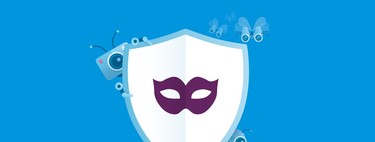
De hecho una demanda colectiva que arrancó en 2020 en Estados Unidos ha acabado dando como resultado una sentencia singular. Google tendrá que borrar millones de datos que recopiló en modo incógnito.
La noticia ha vuelto a poner de manifiesto que tanto esta como otras empresas tratan de recopilar todos los datos que pueden de nuestra actividad, y lo hacen porque viven normalmente de la publicidad y esa información es oro para los anunciantes.
Afortunadamente, los usuarios llevamos años pudiendo acceder a diversos desarrollos que protegen nuestra privacidad y minimizan los riesgos. Hay algunas más elaboradas, desde luego, pero una buena forma de lograr ese objetivo es utilizar un navegador centrado en la privacidad.
Hay aquí unas cuantas alternativas interesantes, así que pasamos a repasar brevemente siete de ellas para que podáis conocerlas y probarlas si esas propuestas os convencen.
Es importante destacar que hemos tenido muy en cuenta la valoración de las características de privacidad y seguridad presentes en estos desarrollos, que se analiza con frecuencia en la excelente web PrivacyTests.org .
Es probablemente el más conocido de todos los navegadores centrados en la privacidad, y con razón. The Onion Router (TOR, por sus siglas, aunque se suele ver como Tor ) es un proyecto que destaca por contar con el navegador que permite acceder a la Dark Web .
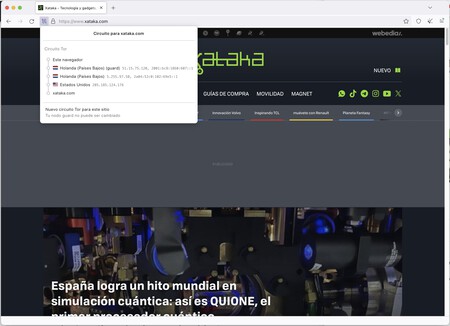
Pero Tor también es una red especialmente enfocada a ofrecer sitios web privados con direcciones .onion que han ido reforzándose con los años y que en su versión 3 son más seguros y privados que nunca .
Este navegador se encarga de hacer que nuestras sesiones de navegación sean especialmente privadas. Para ello enruta la conexión a través de nodos aleatorios , cifra los datos varias veces y hace muy difícil identificar al usuario que lo usa.
Eso hace que tengamos una gran protección en otro sentido, pero hay que tener en cuenta que esas operaciones ralentizan la experiencia de usuario y sus múltiples opciones de seguridad pueden confundir un poco a usuarios menos experimentados. Puede que no para todo, pero Tor es un navegador fantástico si queremos ponérselo muy difícil a cualquiera que quiera seguir nuestro rastro en internet.
Esta empresa es mucho más conocida por su buscador, que con el paso de los años se ha convertido en una gran alternativa al buscador de Google si nos importa la privacidad, pero es que además sus desarrolladores también han desarrollado un navegador con el mismo nombre que podemos descargar desde el sitio web oficial de la empresa.
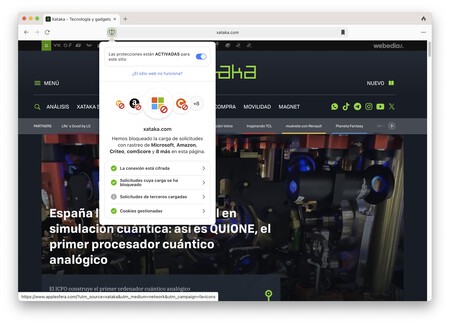
El navegador utiliza por defecto el buscador DuckDuckGo, claro, y eso permite que estemos a salvo de que gigantes tecnológicos estén rastreando nuestras búsquedas. Además fuerza a que siempre usemos las conexiones seguras de cualquier sitio web.
Tiene su propio modo incógnito , aunque ellos lo llaman "fire windows" y como sucede en otros navegadores — aunque no en Chrome — no se recopilan datos y se borran tanto el historial de navegación como las cookies. Si podéis, probadlo: merece la pena solo por ver el efecto que se muestra al cerrar esa "ventana de fuego".
Además de eso, integra un bloqueador de código que se activa cuando software de terceras partes intenta recolectar nuestros datos o incluso instalar malware. Podremos personalizar su comportamiento y seleccionar qué "trackers" bloquear y cuáles no.
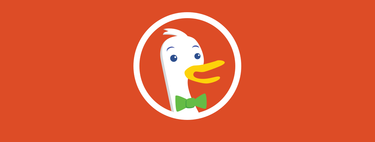
Su sencilla interfaz y apuesta por el minimalismo —no se complica mucho la vida, y tampoco nos la complica a nosotros— es desde luego una garantía para plantearlo como una alternativa válida a la hora de proteger (al menos, un poco más) nuestra privacidad. Una que, ojo, no es del todo perfecta .
Si Tor es la propuesta de garantías para garantizar al máximo nuestra privacidad en ciertos momentos, Brave lo es como navegador privado en el día a día. La apuesta de este desarrollo por la privacidad consta de un bloqueador integrado de anuncios que tiene ventajas extra: ahorra ancho de banda y también tiempo de carga .
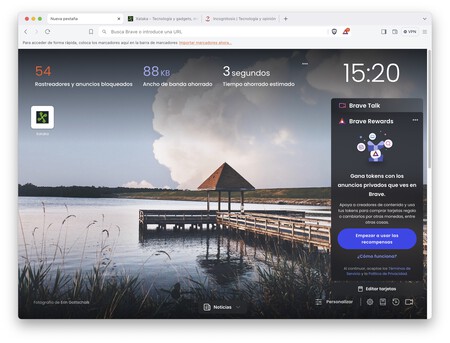
El navegador se ha visto reforzado recientemente con un asistente de IA llamado Leo , aunque algunos critican el foco que recientemente Brave ha puesto en el mundo de las criptodivisas: muchas de sus novedades —como su monedero o su propia criptodivisa, BAT — están dirigidas al soporte de tecnologías relacionadas con ese segmento.
Sea como fuere, estamos ante un navegador que ciertamente se comporta de forma excepcional a la hora de proteger nuestra privacidad y que además lo hace mejorando ( ¡mucho! ) la experiencia en la web de los usuarios. Hay además unas cuantas opciones que podemos exprimir para sacarle el máximo jugo, y desde luego estamos ante un claro exponente de los navegadores privados.
Los responsables de Mozilla, encargados del desarrollo de Firefox , llevan tiempo presumiendo de que "hagas lo que hagas en línea, navegador Firefox no te está vigilando". La traducción utilizada en su web no es ideal, pero recalca lo relevante de un proyecto que es la alternativa más conocida y popular al todopoderoso Chrome.
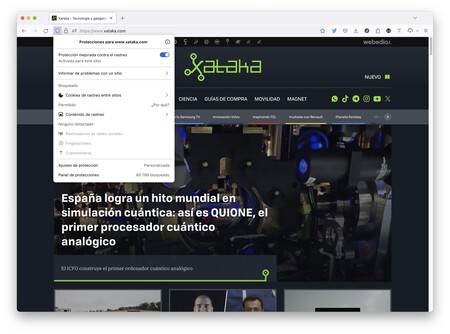
Firefox también cuenta con un bloqueador de publicidad que permite evitar (al menos, en parte) esos contenidos que los anunciantes incrustan en todo tipo de sitios web. Bloquea cookies de terceros, detectores de huellas digitales ( fingerprint ) e incluso de scripts criptomineros que a veces se utilizan en ciertas webs.
Pero es que además Firefox cuenta con un amplio bagaje a la hora de garantizar la menor recolección posible de datos y una capacidad de personalización casi sin igual en este ámbito. La posibilidad de configurarlo a medida y de añadir todo tipo de extensiones —aunque a veces pueda haber problemas — lo han convertido en una opción estupenda para muchos usuarios.

El mejor argumento para creer en Firefox como protector de nuestra privacidad está en el hecho de que es un proyecto Open Source —uno que además lucha casi en solitario frente a la avalancha de navegadores basados en Chromium— respaldado por una ONG, la Fundación Mozilla.
Sorprende que de primeras Librewolf en macOS —la versión que he analizado— se instale a través de Homebrew aunque haya también opción de descargar una imagen de disco (fichero .dmg).
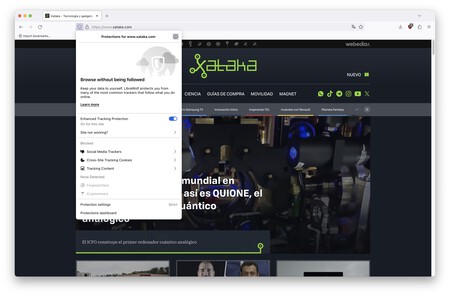
Este proyecto es una versión "personalizada e independiente" de Firefox que tiene como objetivo garantizar la "libertad del usuario, su privacidad y su seguridad", asegura el sitio web oficial del proyecto . Tanto la documentación como el código fuente están disponiles para que cualquiera puede aportar al proyecto o estudiarlo.
Entre sus opciones destacan la ausencia de telemetría , el uso de buscadores privados como DuckDuckGo, Searx o Qwant, y la integración por defecto de uBlock Origin, una extensión que ciertamente podemos instalar por nuestra cuenta en otros navegadores pero que aquí está ya preconfigurada y activa.
Estamos además ante un desarrollo que se comporta especialmente bien en los análisis de PrivacyTests , el sitio web que evalúa diversos navegadores tanto de escritorio como móviles y que analiza si soportan o o ciertos mecanismos de seguridad. Según dichos análisis, Librewolf es un navegador que está a la altura de Brave en cuanto a mecanismos para proteger la privacidad y seguridad de los usuarios.
Aunque la cuota de mercado de los Mac es mucho más discreta que la de máquinas basadas en Windows, el navegador desarrollado por Apple siempre ha tenido fama de proteger nuestra privacidad. Como en el caso del resto de sus productos y servicios, tener un modelo de negocio que no está basado en la publicidad ayuda.
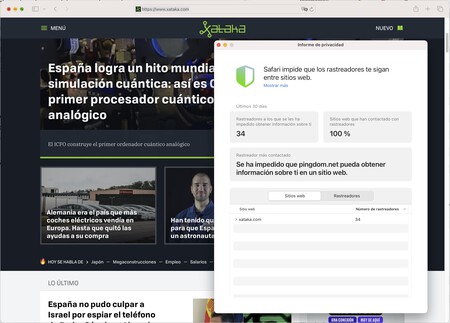
Estamos por tanto ante una opción muy válida para usuarios de ordenadores de Apple, sobre todo porque la empresa cuida muy mucho un desarrollo que sabe que es especialmente utilizado por los usuarios del iPhone.
Aparecen desde luego suspicacias en este caso — Google paga una fortuna a Apple para estar como buscador por defecto en Safari— pero podremos cambiar este buscador por cualquier otro sin problemas. Hay además otra serie de opciones que podemos configurar para garantizar un poco más nuestra privacidad, y todo ello contribuye a plantearlo como una buena alternativa si buscáis un buscador con el que poder navegar con (un poco más de) tranquilidad.
Basado en Firefox, estamos ante una propuesta que se centra en ofrecer esas opciones extra de privacidad a través del desarrollo que lleva ese nombre, Ghostery .
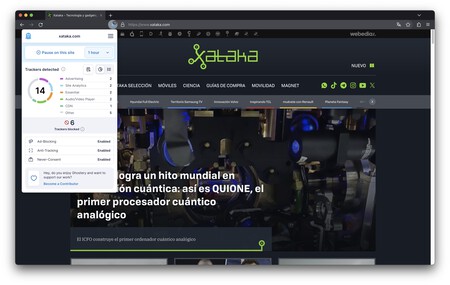
La característica estrella del navegador es precisamente esa integración nativa de la extensión de Ghostery , que ofrece el bloqueo de trackers, anuncios y otro tipo de ventanas pop-up que tratan de cargarse automáticamente en diversos sitios web.
También contamos con una búsqueda privada siempre y cuando nos convirtamos en " contribuyentes " del proyecto y hagamos una "donación" —o más bien, suscripción— mensual o anual. Si ya somos usuarios de Firefox las ventajas a priori parecen reducidas, pero estamos ante un navegador que aprovecha la popularidad del proyecto del que partió, como también sucede con el navegador DuckDuckGo.
Bonus Track: Navegadores a gogó
Lo cierto es que aunque hemos elegido siete desarrollos especialmente destacables en el ámbito de la privacidad, hay otras propuestas que siguen siendo interesantes y que desde luego pueden aportar garantías a través de complementos o por su propio diseño.
En la lista de destacados, eso sí, también puede extrañar la no presencia de algunos protagonistas del mercado. Chrome desde luego no es el más recomendable en este ámbito —aunque de nuevo las extensiones pueden ayudar— y lo mismo ocurre con Edge u Opera: todos estos navegadores tienen ventajas en otros apartados, pero no tantas si lo que queremos es protegernos de la recolección de datos.
Hay algunas alternativas menos conocidas en este terreno. Aloha , por ejemplo, es un navegador con cierto protagonismo —quizás demasiado— de sus opciones como criptomonedero, pero cuenta con VPN gratuita integrada y adblocker integrado.
También está Midori , un navegador minimalista que proporciona también VPN (de momento, con lista de espera), y que promete bloquear la mayor parte de la publicidad que aparece en sitios web.
Por último, en navegadores de escritorio es interesante mencionar Mullvad , un proyecto Open Source que es un fork reciente de The Tor Project muy bien valorado en PrivacyTests.org. Sus creadores recomiendan combinarlo con una VPN y de hecho proporcionan este servicio como opción de pago para quien quiera aprovechar esa alternativa.
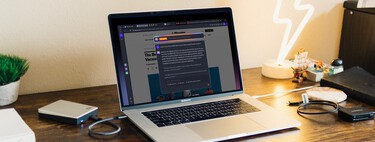
Nos hemos centrado en navegadores de escritorio, pero es que muchos de nuestros protagonistas tienen versiones móviles tanto en iOS y Android que precisamente trabajan sincronizándose con las versiones de escritorio para que toda la experiencia gane. Hay no obstante navegadores especialmente centrados en la privacidad en el ámbito del móvil. Bromite —un fork de Chromium que recuerda un poco a Tor— y Mull —que a pesar del nombre, no parece tener relación con Mullvad— son dos de ellos.
Imagen | Defligra con Midjourney
En Genbeta | Hace tiempo que le di la espalda a Chrome. Estas tres alternativas valen la pena y me gustan más
- Aplicaciones
- navegadores
- Paranoicos de la privacidad
Los mejores comentarios:
Ver 12 comentarios
- Mejores moviles 2024
- Mejores móviles calidad precio 2024
- Samsung Galaxy S24
- POCO X6 Pro
- Redmi Note 13 Pro
- One Plus 12
- Mejores ordenadores portátiles
- Mejores smartwatch
- Auriculares inalámbricos
- Xataka Móvil
- Xataka Android
- Xataka Smart Home
- Mundo Xiaomi
Videojuegos
- 3DJuegos PC
- 3DJuegos Guías
Entretenimiento
Gastronomía
- Directo al Paladar
Estilo de vida
- Trendencias
- Compradiccion
Latinoamérica
- Xataka México
- 3DJuegos LATAM
- Sensacine México
- Directo al Paladar México
- Premios Xataka
- Black Friday
Recibe "Xatakaletter", nuestra newsletter semanal
Explora en nuestros medios.
- Con estos auriculares Bluetooth, te acompañará el sonido a todas partes, y también La Fuerza
- Las ventas de Xbox se están viniendo abajo… pero Microsoft vende cada vez más juegos para PlayStation
- China está excavando un pozo de 10.000 metros de profundidad. Tiene un buen motivo para hacerlo
- Japón ha decidido construir una enorme barrera para tapar una de sus mejores vistas al Fuji. El motivo: el turismo
- Era fiel a Google Maps, pero ya no hay marcha atrás: me quedo con los mapas de Apple
- Los refugios de 'Fallout' son algo más que refugios: esta es la alucinante historia del Vault 11, 69 y algunos más
- Un viejo conocido está de vuelta y plantea un reto enorme: las baterías extraíbles llegan a los altavoces y auriculares
- Guía Amazon Prime Day 2024: qué es, cuándo es, a qué hora empieza y quién puede beneficiarse
- Los físicos llevan un siglo empeñados en reconciliar la relatividad y la mecánica cuántica. Y tienen un buen motivo
- Los países que más energía nuclear producen y más reservas de uranio tienen, en un gráfico
- Cuéntamelo que verás cómo lo aprendes: el método Feynman para aprender conceptos complejos como si fueras un niño
- El fundador de Binance es condenado a cuatro meses de prisión: será la persona más rica en ir a la cárcel en EEUU
- La "segunda luna" de la Tierra ha resultado ser un trozo de la verdadera Luna que salió disparado
- Los nuevos Beats Solo Buds cuestan menos de 90 euros, llegan con un novedoso estuche y prometen 18 horas de autonomía
- El Tesla Model 3 Performance llega con sorpresa: las versiones de Estados Unidos entregan 50 CV más de potencia
- Cada vez más personas participan en maratones populares. La ciencia sabe que pasarse de optimista tiene sus riesgos
- "Solo dura 100 minutos y 99 son aburrimiento": Chris Pine ha dirigido una película y la crítica la está destruyendo cruelmente
- El único centro de FP que enseña relojería está en Barcelona y abre un mundo de opciones en un área: la micromecánica
- OpenAI ha utilizado contenido con copyright para entrenar sus modelos: ahora se enfrenta a una oleada de demandas
- Las espectaculares imágenes de un túnel gigante bajo NEOM: Arabia Saudí sigue dando forma a su faraónico 'The Line'
Ver más artículos

Ver más vídeos

Control parental
- Descubre cómo comprobar y limitar el tiempo de pantalla en Android
Configure los controles parentales de Safari en iPad para la seguridad de su hijo
- Establezca un límite de tiempo en YouTube con los 4 métodos más nuevos
- Recupera mensajes de Facebook desaparecidos y no te los pierdas nunca
- Safeguard kids: una guía práctica para bloquear la pornografía en la tableta de su hijo
- Desbloquea ocultar alertas y personaliza la función en tu iPhone
- La forma de elegir la mejor aplicación de reproductor de música para niños
- Aprenda qué es el modo seguro de Android y cómo desactivarlo
- Esto es lo que debes hacer si pierdes tu teléfono cuando no estás en casa
- Maneras que los niños pueden utilizar para evitar la restricción de edad de YouTube
¿Estás interesado en saber cómo configurar los controles parentales de Safari en tu iPad? Hoy en día, la seguridad infantil en Internet es una de las preocupaciones más apremiantes. El iPad es una maravillosa fuente de contenido intelectual y recreativo, pero también permite el acceso a sitios que contienen contenido inapropiado.
Afortunadamente, el Safari El navegador web del iPad tiene controles parentales Safari preinstalados que le brindan la opción de crear un espacio de navegación seguro para su hijo.
Este artículo le mostrará cómo configurar los controles parentales de Safari en su iPad para que pueda sentirse seguro sabiendo que su hijo puede explorar Internet de forma segura.
¿Safari es seguro para los niños?
Internet es una herramienta increíble con una gran cantidad de contenido educativo, entretenimiento y oportunidades de conexión social.
Sin embargo, permitirles acceder a Internet sin orientación podría exponerlos a contenido inapropiado. Por eso es necesario utilizar Safari controles parentales ajustes del iPad para mantener a sus hijos seguros.
A continuación se detallan algunas razones por las que Safari puede no ser seguro para los niños:
- Acceso sin restricciones a contenido inapropiado: sin restricciones, un niño puede acceder fácilmente a material inapropiado para su edad que puede influir negativamente en él.
- Preocupaciones sobre la privacidad: Safari no tiene medidas para impedir el seguimiento o la recopilación de información personal, lo que deja la privacidad de los niños en peligro por parte de anunciantes, piratas informáticos y otras personas peligrosas.
- Excesivo tiempo de pantalla : La falta de límites de tiempo y de seguimiento hace posible que los niños pasen más tiempo en línea , lo que puede provocar adicción, falta de atención a otras actividades y, como consecuencia, resultados negativos en su salud física y mental.
- Exposición a estafas y amenazas en línea : niños vulnerables a los peligros en línea debido a su inexperiencia.
- Ciberbullying y depredadores en línea : La actividad en línea sin supervisión pone a los niños en riesgo de sufrir ciberacoso, acoso y explotación.
- Compras en la aplicación y suscripciones no deseadas: los jóvenes pueden realizar compras o suscribirse a contenidos sin el consentimiento de sus padres, lo que genera gastos inesperados.
Haga que Safari sea seguro para los niños con controles parentales en iPad
Dado que cada vez hay más padres apasionados por cuidar a sus hijos en la era digital, contar con herramientas de control parental se ha vuelto primordial.
Afortunadamente, los controles parentales de Safari del iPad ofrecen un sólido conjunto de herramientas que pueden usarse para crear un entorno de navegación web seguro y apropiado.
Dichos controles pueden simplemente ayuda a los padres a rastrear y bloquear el uso de la web por parte de sus hijos, garantizando su seguridad y al mismo tiempo permitiéndoles continuar su exploración y aprendizaje en línea .
¿Qué es el tiempo frente a la pantalla?
Screen Time es un sólido conjunto de funciones de control parental integradas directamente en iOS, iPadOS y macOS.
Las funciones de “Screen Time” no se centran en limitar el tiempo frente a la pantalla. Les brinda a los padres la oportunidad de rastrear y controlar el uso de los dispositivos de sus hijos, las funciones de las aplicaciones y lo que ven en varios Manzana dispositivos.
Compartir en familia es uno de los elementos importantes de Screen Time. Permite a los padres crear un grupo familiar y controlar los ajustes de todos los dispositivos familiares desde un solo punto y facilita la tarea de configurar y mantener controles parentales en múltiples dispositivos, con reglas y restricciones uniformes.
Así es como funciona Compartir en familia con Screen Time:
- Configuración familiar: los padres pueden crear un grupo familiar agregando otros familiares al chat. Cuando se convierten en miembros de la familia, pueden ingresar a los ajustes de tiempo de pantalla del dispositivo de cada niño.
- Restricciones de contenido y privacidad: Screen Time permite a los padres limitar las aplicaciones utilizadas, las clasificaciones de contenido, el contenido web y mucho más. Estas restricciones se ajustarán a la edad e intelecto de cada niño.
- Límites de aplicaciones: establezca límites de tiempo diarios para aplicaciones o categorías de aplicaciones específicas para administrar la actividad de los niños. uso de la aplicación más eficazmente.
- Tiempo de inactividad: esta función facilita la programación de momentos de inactividad durante los cuales la aplicación está bloqueada, lo que empuja a los niños a tomar descansos frente a la pantalla.
- Permitir Siempre ed: Algunas aplicaciones o sitios web se pueden agregar a la lista “ Permitir Siempre ed”, pero no se bloquearán mientras las aplicaciones ya estén limitadas o durante el tiempo de inactividad.
- Restricciones de contenido y privacidad: el control parental puede ayuda a los padres a acceder al contenido web, etc., según los límites de edad.
- Informes y seguimiento: los padres podrán realizar encuestas detalle sobre el uso de la aplicación, sitios web abiertos y otras actividades de sus hijos, lo que ayuda en la detección de problemas.
Cómo configurar Screen Time para su hijo
Hay dos formas de configurar Screen Time para su hijo en su iPad:
Compartir en familia
- Crea una ID de Apple para tu hijo. De esta forma podrán compartir las compras dentro de la aplicación, música y libros con otros familiares.

- Configure Family Sharing para la cuenta de su hijo.
- En tu iPhone o iPad, abre Ajustes y toca tu ID de Apple.
- Seleccione Compartir en familia y toque Tiempo de pantalla.
- Siga los pasos para la creación del ID de Apple del niño.
Directamente en un dispositivo
- Abra la aplicación Ajustes en el iPad de su hijo.
- Toque Tiempo de pantalla.

- Seleccione "Este es el iPad de mi hijo".
- Elija la hora del día en la que no desea que su hijo utilice el dispositivo y presione Iniciar dos veces.
- Establezca la hora de finalización del tiempo de inactividad y presione el botón Establecer tiempo de inactividad para guardar sus ajustes .
- Configure límites diarios haciendo clic en la categoría (por ejemplo, Juegos) y estableciendo el tiempo por día que su hijo puede dedicar a esa categoría.
- Proporcione un código de acceso para padres de cuatro dígitos que su hijo deberá ingresar para obtener más tiempo de pantalla o cambiar ajustes de Tiempo de pantalla.
- Vuelva a ingresar la contraseña.
Una vez que configure el tiempo de pantalla en el dispositivo de su hijo, puede acceder a la aplicación Ajustes , ingresar el código de acceso para padres y realizar ajustes en ajustes de tiempo de pantalla de su hijo.
Cuando tienes activado Screen Time, puedes restringir Safari usando las Restricciones de contenido y privacidad. Así es cómo:
- Abra la aplicación Ajustes en el iPad (iPad de los padres).
- Elija el nombre de su hijo.
- Haga clic en Restricciones de contenido y privacidad.
- Toque Contenido web.
- Seleccione Limitar sitios web para adultos o Permitir todos los sitios web. Limitar sitios web para adultos restringirá el contenido explícito.
- Además, puede bloquear ciertos sitios tocando Nunca permitir sitios web. Puede ingresar los sitios web que no desea que su hijo visite aquí.
Haga que Safari sea seguro para los niños con aplicaciones de control parental en iPad
Si bien la función Screen Time de Apple proporciona muchas funciones ayuda para regular el uso del iPad de su hijo, aplicaciones de control parental puede agregar otro nivel de seguridad que todo padre busca.
Esto es lo que hace que las aplicaciones de control parental se destaquen en comparación con Screen Time:
- Filtrado web más profundo: la mayoría de las aplicaciones de control parental cuentan con un filtrado de sitios web más preciso que Screen Time. Pueden categorizar y bloquear tipos de sitios web específicos o incluso filtrar el contenido según palabras.
- Bloqueo de aplicaciones y monitoreo: estas aplicaciones le permitirán bloquear selectivamente aplicaciones que crea que no son apropiadas para su edad o vigilar cómo su hijo pasa su tiempo en diferentes aplicaciones.
- Medios de comunicación social Monitoreo: algunas aplicaciones de control parental rastrean la actividad de su hijo en las redes sociales y le advierten sobre ciberacoso o materiales inadecuados.
- Seguimiento Ubicación : Conocer ubicación de su hijo significa una sensación de seguridad. Algunas aplicaciones de control parental vienen con funcionalidad de seguimiento ubicación en tiempo real.
Hay muchas aplicaciones de control parental válidas para iPad, cada una con sus ventajas y características especiales. Aquí hay algunos ejemplos para comenzar:
- Qustodio : la aplicación integral proporciona un potente filtrado web, limitación del tiempo de pantalla, bloqueo de aplicaciones, seguimiento ubicación , así como un seguimiento integral de YouTube .
- Bark : Centrándose en la seguridad de las redes sociales, detectando actividades sospechosas en plataformas populares como el ciberacoso, la depresión y las ideas suicidas.
- Net Nanny : Equipa potentes herramientas de filtrado de contenidos, bloqueo de aplicaciones y gestión del tiempo de pantalla. También podría imponer limitaciones personalizadas a determinadas aplicaciones y sitios web.
- FlashGet Kids : Esta aplicación está diseñada exclusivamente para ayuda a mantener seguros a sus hijos brindándoles funciones útiles. Le ayuda a crear límites de tiempo de la aplicación que determinan cuánto tiempo su hijo puede usar la Aplicación Safari . También puede monitorear las aplicaciones que usa su hijo en tiempo real usando nuestras funciones de monitoreo en vivo .
¿Cómo protegen las aplicaciones de control parental a su hijo?
Si bien Screen Time de Apple nos proporciona muchas herramientas útiles, aplicaciones de control parental como FlashGet Kids puede proporcionar una capa adicional de protección para las aventuras en línea de su hijo.
Estas aplicaciones se acercan a Safari, el navegador predeterminado en los iPads, al proporcionar un alcance panorámico para el filtrado de contenidos y la seguridad en Internet.

Así es como FlashGet Kids va más allá de las capacidades de Screen Time para proteger a su hijo en Safari:
- Alertas y notificaciones : esta función le permite saber cuando su hijo accede a contenido inapropiado. También puede recibir una alerta cuando el teléfono de su hijo esté apagado.
- Monitoreo en tiempo real: FlashGet Kids monitorea y filtra la navegación web de los niños en tiempo real. Ahora puede ver el sitio preciso que visitan y si hay patrones extraños o intentos de acceder a páginas restringidas.
- Restricciones en la aplicación: FlashGet Kids puede ampliar el control más allá del Navegador Safari al navegador de la aplicación dentro de la aplicación. Puedes determinar cuánto tiempo el niño puede usar el navegador Safari en su teléfono.
- Bloqueo de aplicaciones: FlashGet Kids le permite bloquear cualquier aplicación instalada en el teléfono de su hijo. Por ejemplo, si cree que el niño puede acceder a contenido inapropiado en el navegador Safari, puede bloquearlo por algún tiempo.
- Instantáneas: esta función FlashGet Kids le brinda instantáneas de la pantalla de su hijo en tiempo real. Puede ver lo que estaba haciendo su hijo en su teléfono en un momento determinado. Así que no es necesario que estés cerca de ellos todo el tiempo.
Consejos para navegar con seguridad en Safari
A continuación se ofrecen algunos consejos para que los padres ayuda a proteger completamente a sus hijos de posibles daños mientras utilizan Safari:
- Habilitar restricciones: use Safari integrado con la función Screen Time para bloquear sitios web individuales, seleccionar contenido web y bloquear contenido inapropiado.
- Utilice filtrado de contenido: utilice herramientas o servicios de filtrado de contenido para bloquear sitios web inapropiados utilizando categorías o palabras clave estándar o personalizadas.
- Supervise el historial de navegación: debe comprobar el historial de navegación de su hijo con regularidad para determinar los sitios web que visita y detectar cualquier inquietud.
- Aplique una búsqueda segura: configure opciones de búsqueda segura en motores de búsqueda populares como Google, Bing y Yahoo. Esta función retiene materiales explícitos de los resultados de búsqueda, lo que reduce la probabilidad de que su hijo choque con sustancias nocivas.
- Educar y comunicar: Involucre a su hijo en conversaciones honestas y apropiadas para su edad sobre la seguridad en línea . Describe los riesgos de revelar tu información personal, interactuar con extraños y ver contenido ofensivo.
- Establezca límites de tiempo: establezca límites de tiempo para el uso de Internet para evitar que las personas usen demasiado el tiempo frente a la pantalla y se vuelvan adictas. Muchas aplicaciones de protección infantil o herramientas integradas le permiten establecer límites de tiempo para el uso de Internet.
Maneras en que los niños desactivan las restricciones de Safari
Los niños pueden encontrar ingeniosamente métodos para sortear o desactivar las restricciones de Safari establecidas por los padres.
A continuación se detallan algunos métodos comunes que podrían intentar y lo que los padres pueden hacer para abordarlos:
- Uso del modo privado/incógnito: el modo incógnito de Safari no tiene seguimiento, lo que significa que el niño puede navegar sin dejar rastro.
- Borrar el historial del navegador y los datos del sitio web: los niños suelen borrar su actividad en línea borrando el historial del navegador y los datos del sitio.
- Eliminar o desinstalar aplicaciones de control parental: los niños pueden eliminar aplicaciones de control parental de sus dispositivos para evitar ser monitoreados.
- Usar un navegador diferente: los niños pueden evitar las restricciones de Safari instalando un navegador web diferente sin controles parentales.
- Explotar ajustes o lagunas: los niños pueden intentar eludir los controles parentales encontrando lagunas o vulnerabilidades para eliminar las restricciones.
Los padres deben verificar y ajustar periódicamente sus ajustes de control parental mientras se mantienen en comunicación con sus hijos sobre la seguridad en línea .
Además, emplear herramientas de seguimiento multifacéticas y garantizar que el software se actualice con frecuencia puede evitar que los niños se salgan de los límites.
Conclusión
Equiparse con las herramientas adecuadas lo fortalecerá para construir un ciberespacio atractivo y protector para su hijo.
Acceder a ajustes del iPad de los controles parentales de Safari y descubrir cómo funcionan las diferentes aplicaciones de control parental lo ayuda a crear hábitos de navegación decentes para los niños y les ayuda a aprender a navegar por la red de manera responsable.
La combinación de estas calificación te permitirá asegurarte de que tu hijo disfrutará de Safari al máximo pero con seguridad y tranquilidad.
Sobre el Autor
Kidcaring , redactor jefe de FlashGet Kids. Se dedica a dar forma al control parental en el mundo digital. Es una experta en la industria de la crianza de los hijos y se ha involucrado en la elaboración de informes y la redacción de diferentes aplicaciones de control parental. Durante los últimos cinco años, ha proporcionado guías parentales adicionales para la familia y ha contribuido a cambiar los métodos de crianza.

Utilizamos cookies para garantizar que obtenga la mejor experiencia. Al utilizar nuestro sitio web usted acepta nuestra Política de privacidad.

FlashGet Kids
¡Una aplicación de control parental solidaria para todos! Es un asistente en línea para que los padres protejan a sus hijos. Es un guardaespaldas digital para la vida sana de los niños.
Compañía
Términos de servicios
Política DMCA
política de privacidad
Políticas publicitarias
No vender mi información
Centro Ayuda
FlashGet productos
FlashGet Cast
© 2023 Hong Kong FlashGet Network Technology Co., Ltd.
El renovado navegador Safari de Apple lo borrará todo
El sitio especializado Appleinsider acaba de mostrar capturas de pantalla y está adelantando lo nuevo que incluirá el renovado navegador Safari .
El software, que se espera que debute como Safari 18 a finales de 2024, se encuentra actualmente en evaluación junto con las versiones internas de las actualizaciones del sistema operativo de próxima generación de Apple, a saber, iOS 18 y macOS 15.
Dentro de las novedades estarían: nueva interfaz de usuario (UI) para personalizar los controles de página populares, una función de «borrador web» y herramientas de resumen de contenido impulsadas por IA.
- Los 4 anuncios más importantes que esperamos del evento de Apple del 7 de mayo
- El precio del Google Pixel 8a acaba de filtrarse. Esto es lo que costará
- El fin de Siri: ¿debería Apple acabar con su asistente virtual y empezar de nuevo?
Cómo será el nuevo Safari
- Búsqueda inteligente: navegación mejorada con IA y resumen de texto: la herramienta aprovecha la tecnología de IA en el dispositivo de Apple, específicamente el modelo de aprendizaje de idiomas Ajax, para identificar temas y frases clave dentro de una página web en las que basar el resumen. Al seleccionar frases clave, el software LLM de Apple identifica oraciones que proporcionan explicaciones o describen la estructura de los objetos, según el texto en cuestión. Las palabras repetidas dentro de un texto y las oraciones clave se reconocen como temas de texto.
- Borrador Web: Como su nombre lo indica, está diseñado para permitir a los usuarios eliminar o borrar partes específicas de las páginas web, según personas familiarizadas con la función. Se espera que la función se base en las funciones de privacidad existentes dentro de Safari y permita a los usuarios borrar contenido no deseado de cualquier página web de su elección. Los usuarios tendrán la opción de borrar banners publicitarios, imágenes, texto o incluso secciones enteras de la página, todo con relativa facilidad.
- La interfaz de usuario actualizada moverá las herramientas clave a una ubicación fácil.
- Apple también está trabajando en una función de búsqueda visual mucho más potente programada para su integración en algún momento de 2025 que permitirá a los usuarios obtener información sobre productos de consumo cuando naveguen por las imágenes. Las personas familiarizadas con la herramienta dicen que es similar a la función de búsqueda visual, a través de la cual Siri puede identificar plantas, mascotas y puntos de referencia a partir de fotos.
Recomendaciones del editor
- Huawei quiere opacar a Apple el 7 de mayo lanzando estos productos
- El laboratorio secreto en Suiza donde se construye la IA de Apple
- No, no esperábamos esto con el renovado iPad Pro
- Sigo olvidándome de la característica más genial del Apple Watch Series 9
- Incluso el nuevo Snapdragon X Plus de gama media supera al M3 de Apple

DT El día de hoy, Apple anunció que los nuevos iPads llegarán en mayo. A mis ojos, esta parece ser la generación de "El Elegido". Es probable que obtengamos una pantalla OLED, un mejor teclado (con suerte) y un chip listo para masticar la cena de IA. Este gadget llenará por fin el vacío tecno-digital de mi vida. Finalmente.
O tal vez solo estoy tratando de convencerme ciegamente de derrochar más de mil dólares en una máquina que "todavía no es una Mac" y "nunca podrá ser una estación de trabajo completamente desarrollada". Pero bueno, la gente está gastando 3.500 dólares en un auricular que les da dolor de cabeza y 700 dólares en una cosa de IA que no puede averiguar lo que realmente quiere hacer.
La aplicación YouTube en Apple TV mostrará una vista previa de un video de la naturaleza después de que la aplicación permanezca inactiva durante cuatro minutos y medio. Phil Nickinson / DT Supongamos que eres un desarrollador de aplicaciones que desarrolla una aplicación para la plataforma de video en línea más grande del mundo: YouTube. Y tienes la tarea de desarrollar la aplicación para lo que consideramos el mejor hardware de transmisión que puedes comprar: Apple TV.
Y en su mayor parte, las cosas han ido bastante bien, a pesar de que Apple TV es (obviamente) una cosa de Apple, y YouTube es en gran medida una cosa de Google (OK, Alphabet). Claro, hubo contratiempos en el pasado, como que el video 4K era un poco torcido. Tal vez algunos problemas de HDR. Sin embargo, todo eso se resolvió.
- Videojuegos
Una pieza de coleccionismo único es lo que está sorteando Xbox para los fanáticos de X-Men 97, ya que se trata de una Xbox Series X totalmente tapizada con la serie animada y además muchos joysticks de los personajes del programa.
"Xbox y "X-Men '97" se han unido para traerte una Xbox Series X muy especial envuelta en un cómic de edición limitada inspirado en la nueva serie y creado por el escritor de Marvel Rich Douek y el artista Paco Díaz. Esta emocionante historia de 2 páginas con portada a página completa es exclusiva de Xbox Series X, y presenta a Cíclope liderando a los X-Men en una batalla contra Centinelas y Master Mold, con una consola Xbox Series X haciendo una aparición especial en la Sala de Peligro", dice Microsoft para promocionar el producto.
- The Inventory
El navegador Safari de Apple puede permitirle borrar anuncios por completo con un nuevo cambio de imagen mediante IA
Safari podría parecerse más a arc browser en ios 18 y macos 15 con nuevos resúmenes de ia manejados en el dispositivo..
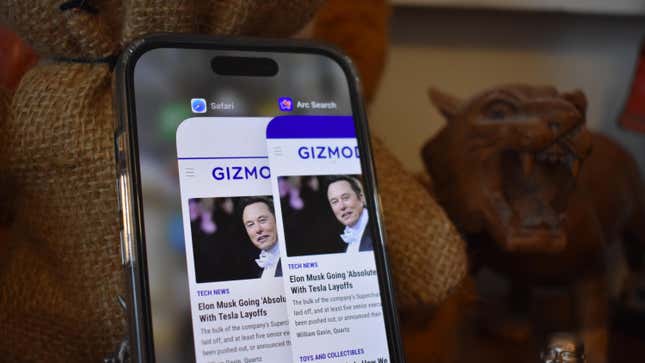
Borde de Microsoft y Google Chrome Ya están siendo ahogados en nuevas funciones de IA, por lo que suponemos que era inevitable que Apple también intentara impulsar algunas actividades de IA. en su navegador predeterminado. Con Apple supuestamente saltando al Tren de bombo de IA para iOS 18 (aunque subiendo al final del furgón de cola en lugar del auto de pasajeros) la compañía al final de 1 Bucle Infinito puede intentar insertar resúmenes de IA y asistentes de navegador en Safari en un movimiento que recuerda a la existencia Navegador de arco . A diferencia de la competencia, esta vez Apple podría alimentarlo todo desde el propio dispositivo, en lugar de la nube.
Contenido Relacionado
Lo más interesante es que el navegador podría permitirle resaltar y borrar secciones enteras de páginas web. ¿Estás cansado de los anuncios publicitarios encima de Gizmodo? sitio? Si los rumores son ciertos, Safari podría tener la capacidad de enmascararlo. Todo proviene de un informe de Información privilegiada de Apple basado en las últimas construcciones de Safari 18 . Los controles ocultos en los últimos modelos de prueba del navegador parecen indicar que Safari cubriría secciones de un sitio que no quieres ver. Mejor aún, recordará tus selecciones y volverá a borrar las mismas partes de la página si regresas a más tarde. Tendría la opción de revertir la página a su estado original.
Esa característica es similar a aplicaciones como 1Blocker en Safari con iPhone o uBlock Origin en otros navegadores, dos aplicaciones que le permiten aplicar filtros cosméticos en anuncios ofensivos. 1 El bloqueador en particular, le indica a Safari qué partes de la página abrir, lo que también puede ayudar a aumentar la velocidad en el que se carga la página.
Por supuesto, los anunciantes y los editores en línea no estarían contentos con ninguna función integrada de bloqueo de anuncios. El modelo de publicación centrada en clics ya está agitando con la Mayor impulso a la IA en la Búsqueda de Google .
Pero esto es todavía muy temprano y el código encontrado dentro de Safari 18 no necesariamente indica cómo Apple planea implementar estas funciones. Pero las actualizaciones de IA a Safari parecen inevitables. La llamada “Búsqueda Inteligente” utilizaría un modelo de lenguaje grande para encuentre frases y palabras clave en un artículo como base para su resumen. Los resúmenes de IA ya están disponibles en Edge a través de la función Copilot , y El asistente de Chrome impulsado por Gemini puede realizar una tarea similar .
Las funciones de IA pueden ser la mejor apuesta de Apple si quiere darle un martillo al monopolio de búsqueda y publicidad de Google. Eso es lo que ha sido Microsoft haciendo con su navegador Edge y Bing Search, pero hasta ahora Google Search y Chrome siguen siendo dominantes en sus categorías. Apple también está Todo incluido en IA con sus próximos lanzamientos. El chip M4 , se espera que debute junto con el nuevo OLED iPad Pro , supuestamente tendrá un mejor procesador neural que sus CPU de la serie M anterior . Del mismo modo, el siguiente iPhone 16 Se dice que tiene un montón de capacidades de IA con la promesa de ejecutar algunos de estos modelos de lenguaje o generadores de arte en el dispositivo.
Probablemente escucharemos más sobre esto cuando La WWDC comienza el 10 de junio .
Este contenido ha sido traducido automáticamente del material original. Debido a los matices de la traducción automática, pueden existir ligeras diferencias. Para la versión original, haga clic aquí .
- Client log in
Metallurgicheskii Zavod Electrostal AO (Russia)
In 1993 "Elektrostal" was transformed into an open joint stock company. The factory occupies a leading position among the manufacturers of high quality steel. The plant is a producer of high-temperature nickel alloys in a wide variety. It has a unique set of metallurgical equipment: open induction and arc furnaces, furnace steel processing unit, vacuum induction, vacuum- arc furnaces and others. The factory has implemented and certified quality management system ISO 9000, received international certificates for all products. Elektrostal today is a major supplier in Russia starting blanks for the production of blades, discs and rolls for gas turbine engines. Among them are companies in the aerospace industry, defense plants, and energy complex, automotive, mechanical engineering and instrument-making plants.
Headquarters Ulitsa Zheleznodorozhnaya, 1 Elektrostal; Moscow Oblast; Postal Code: 144002
Contact Details: Purchase the Metallurgicheskii Zavod Electrostal AO report to view the information.
Website: http://elsteel.ru
EMIS company profiles are part of a larger information service which combines company, industry and country data and analysis for over 145 emerging markets.
To view more information, Request a demonstration of the EMIS service
Activar o desactivar la Navegación privada en el iPhone
Con la función Navegación privada, Safari no recordará las páginas que visitas, el historial de búsqueda ni la información de Autorrelleno. La función Navegación privada también bloquea los rastreadores conocidos, elimina el seguimiento que se usa para identificar usuarios individuales de las URL y agrega protección contra técnicas avanzadas de huellas digitales.
Cómo activar la Navegación privada
Mientras la Navegación privada esté activada, la barra de direcciones de Safari aparecerá en tono negro u oscuro en lugar de blanco o gris.
Abre Safari en el iPhone.
Desliza el dedo hasta el botón Pestañas privadas y, luego, toca la pestaña que quieras abrir.
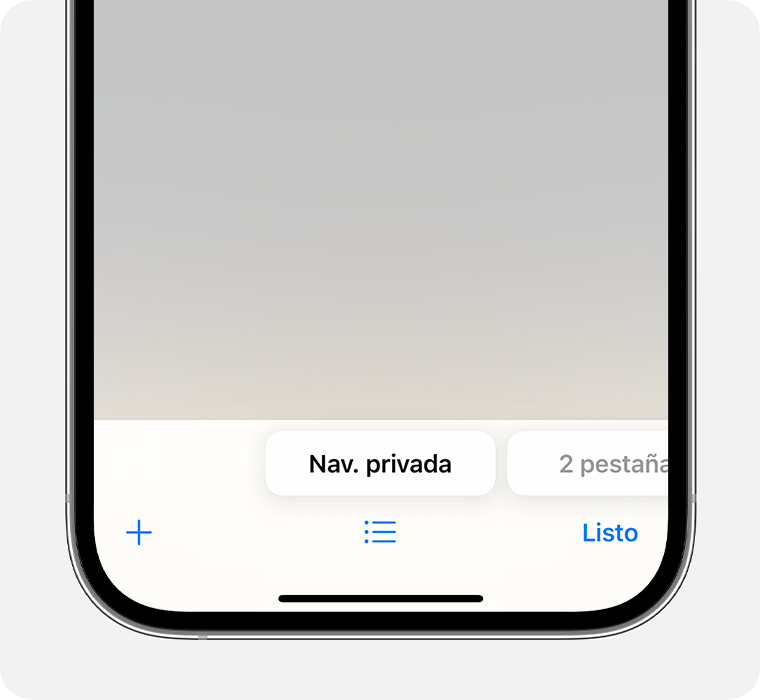
Para obtener mayor privacidad, puedes optar por bloquear la función Navegación privada cuando no la estés usando. Cuando bloqueas el dispositivo, las pestañas privadas de Safari también se bloquean. Luego, cuando vuelvas a desbloquear el dispositivo, solo debes desbloquear la opción Navegación privada con Touch ID, Face ID o el código del dispositivo.
Obtén más información sobre el bloqueo de pestañas con Navegación privada
En iOS 16 o versiones anteriores
Toca [número] pestañas o Página principal para mostrar la lista Grupos de pestañas.
Toca Privada y, luego, OK.
Cómo desactivar la Navegación privada
Mientras la opción Navegación privada está desactivada, la barra de direcciones de Safari aparece en blanco o gris.
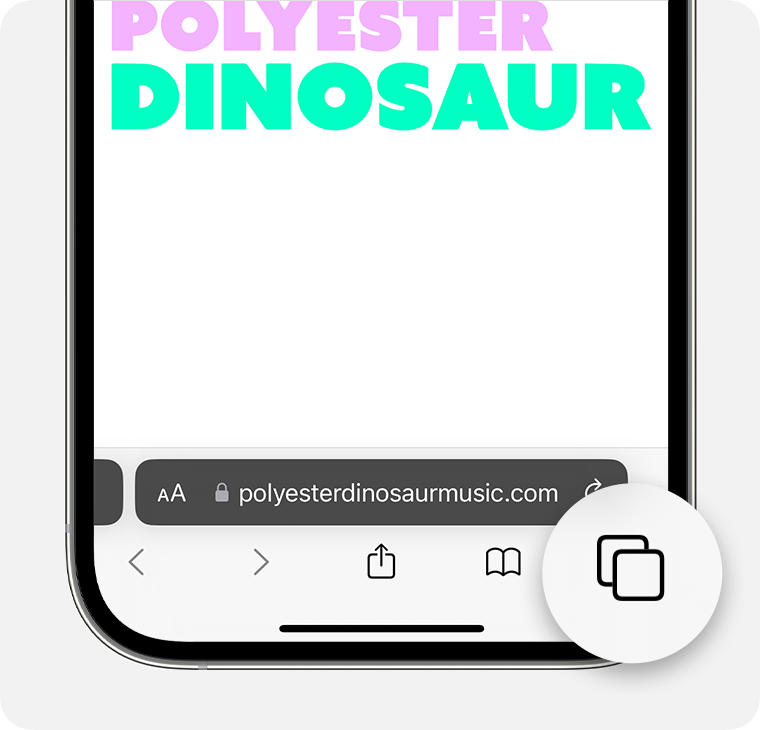
Desliza el dedo hasta el botón del grupo [número] pestañas y, luego, toca la pestaña que quieras abrir.
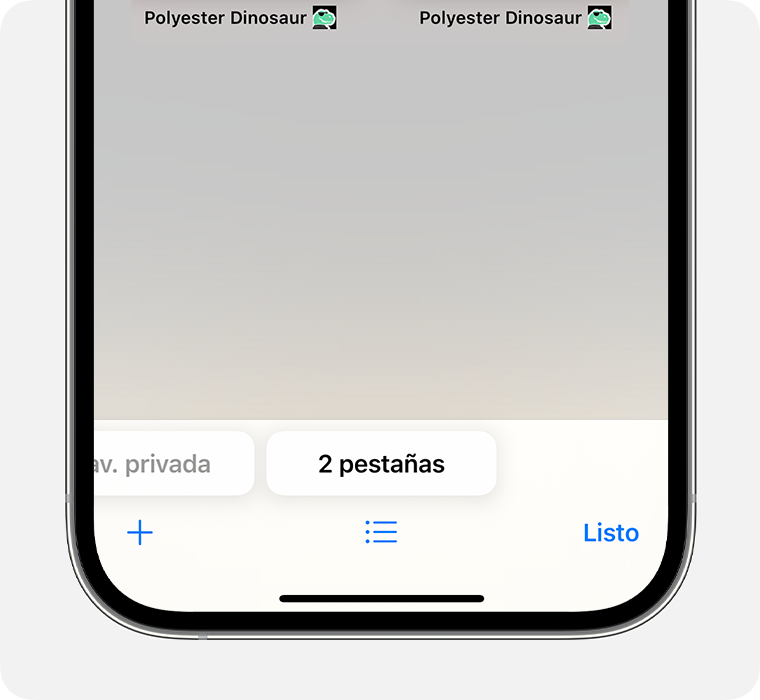
Toca Privada para mostrar la lista Grupos de pestañas.
Toca [número] pestañas y, luego, Listo.
Obtener más información
Obtén información sobre cómo usar la Navegación privada en el iPad .
Explora la Comunidad de soporte de Apple
Comprueba qué preguntaron y respondieron los clientes de Apple.
¿Qué es el modo incógnito y hasta qué punto es seguro?
Quick Links
Internet nos hace la vida más fácil, pero no necesariamente todo lo que hacemos tiene que ser público.
Ahí es donde entra en juego el modo incógnito , que te permite ocultar tu historial de búsqueda para que no sea visible para otras personas que estén utilizando tu dispositivo conectado a Internet. Por ejemplo, imagina que buscas en Internet “ideas para una fiesta de cumpleaños sorpresa”. ¡No querrás que el invitado de honor lo vea si compartes con él tu ordenador!
Sin embargo, lo que la mayoría de la gente no sabe es que el modo incógnito o la navegación privada no son verdaderamente privados . Si quieres una sesión de navegación realmente privada , debes saber qué hace y qué no hace el modo incógnito .
En este artículo, te explicaremos qué es el modo incógnito , cómo activarlo utilizando distintos motores de búsqueda y dispositivos móviles , y por qué una VPN, como la VPN de McAfee , puede ser una mejor opción para proteger tu privacidad.
¿Qué es el modo incógnito?
Cuando buscas en Internet, tu navegador guarda automáticamente el historial de tus búsquedas. En modo incógnito , sin embargo, esta información se borra cuando finalizas la sesión.
Google Chrome acuñó el término “ modo incógnito ” que ya es bastante popular. Otros navegadores pueden referirse a esto de forma diferente. Por ejemplo, Firefox lo llama “modo privado”, mientras que Safari utiliza el término “ navegación privada “ .
¿Qué oculta el modo incógnito?
Cuando busques en Internet en modo de navegación privada , tu navegador no guardará el historial de los sitios web una vez que cierres todas las pestañas de incógnito . Esta información eliminada podría incluir:
- El historial de navegación , que es una lista de los sitios web que has visitado recientemente.
- Las cookies , que son pequeños archivos que los sitios web utilizan para acordarse de ti y de tu información de acceso.
- Datos del sitio , que es la información introducida en los formularios de un sitio web.
¿Qué datos del historial de navegación son visibles con el modo incógnito?
El modo incógnito puede ser muy cómodo, sin embargo, como hemos mencionado, no es verdaderamente privado. Si bien es cierto que nadie que utilice tu dispositivo podrá ver tu historial, hay otras personas ajenas que sí podrán consultar tu navegación, por ejemplo:
- Los proveedores de servicios de Internet ( ISP ): la empresa que te proporciona el servicio de Internet conoce todos los sitios que has visitado. Si reciben una citación de las fuerzas de seguridad, tendrán que entregar esos datos.
- Los sitios web: aunque estés en modo incógnito , tu proveedor de Internet comparte tu dirección IP con los sitios web que visitas. La dirección IP es un número específico que identifica a un dispositivo con conexión a Internet. Cualquiera que tenga tu dirección IP puede determinar la ciudad y posiblemente incluso el barrio, donde vives. La única forma de ocultar tu dirección IP cuando navegas es utilizar una red privada virtual como la VPN segura de McAfee .
- Redes escolares o de empresas: si utilizas la red de un centro educativo o de tu empresa, ellos pueden ver tu historial de navegación aunque estés en modo incógnito .
- Sitios web en los que te conectas: cuando estés en modo incógnito e inicies sesión en un sitio web, como Twitter, no serás anónimo. El sitio también puede compartir tus datos con otros sitios web.
Cómo activar el modo incógnito
Todos los principales navegadores y dispositivos móviles disponen de algún tipo de navegación privada . A continuación te explicamos cómo acceder al modo incógnito de distintas formas.
Navegación privada en Google Chrome
Es fácil iniciar una búsqueda en modo incógnito en Google Chrome . Basta con seguir esos pasos:
- Abre el navegador Chrome en tu dispositivo.
- Haz clic en los tres puntos verticales de la esquina superior derecha de la ventana.
- Selecciona “ Nueva ventana de Incógnito “ .
- O utiliza un acceso directo : en Windows, Linux o Chrome , pulsa Ctrl + Mayús + N . En un Mac , pulsa ⌘ + Mayúsculas + N.
Sabrás que estás en el modo incógnito de Chrome por el fondo negro y el icono del espía en la página de inicio. En esta pantalla, Chrome te recuerda lo que hará y lo que no hará en modo incógnito.
También hay una opción para bloquear las cookies de terceros . Cuando visitas diferentes sitios web mientras estás en modo incógnito , los sitios web pueden seguir el rastro de tus movimientos. Estos datos podrían servir para adaptar los anuncios que recibes en función de tu historial de búsqueda. Cuando activas el bloqueo de cookies de terceros , se impide que los sitios compartan cookies y datos.
Navegación privada en tu dispositivo Android
A continuación te explicamos cómo configurar este modo en el navegador Google Chrome para tu Android (ten en cuenta que la aplicación Google Chrome es el navegador predeterminado para la mayoría de los teléfonos Android ) :
- Abre Chrome .
- Pulsa los tres puntos de la esquina superior derecha de la pantalla.
- Pulsa “ Nueva pestaña de Incógnito “. Se abrirá una nueva ventana de incógnito .
- Para finalizar la sesión de incógnito , cierra la ventana de incógnito.
Recuerda que para que el modo incógnito de Google Chrome sea efectivo, debes cerrar la sesión de navegación después de cada uso. Si dejas la pestaña abierta y otra persona utiliza tu teléfono, podrá ver tu actividad.
Navegación privada en Mozilla Firefox
Lo que Chrome llama “ modo incógnito ” se denomina en Mozilla Firefox “ navegación privada “. Hay dos formas de abrir una ventana de navegación privada mediante los pasos que se indican a continuación:
- Abre Mozilla en tu navegador.
- Haz clic en las tres líneas horizontales de la esquina superior derecha .
- Selecciona “ Nueva ventana privada “.
- O utiliza el acceso directo Ctrl + Mayús + P en Windows. En un Mac , pulsa Comando + Mayúsculas + P.
La ventana de navegación privada tiene un fondo morado oscuro y un icono de máscara. Esta página de inicio también describe las limitaciones de la navegación privada .
Con su Protección Antirrastreo Mejorada, Firefox impide que personas ajenas puedan seguir tu rastro en todos los sitios. Se trata de una protección predeterminada en Firefox , por lo que las cookies se bloquean en todos los sitios, independientemente de la configuración de privacidad que elija el usuario.
Navegación privada en Apple Safari
Safari de Apple fue el primero en introducir la navegación privada para los dispositivos Apple en 2005. Los usuarios disponen de dos medios para abrir una ventana privada en un Mac o en un dispositivo iOS . Son los siguientes:
- Ve al menú Archivo y selecciona “ Nueva ventana privada “.
- El acceso directo es mantener pulsados Comando + Mayúsculas + N.
- En un iPhone , abre Safari . Pulsa el botón de pestañas (los dos cuadrados de la parte inferior derecha). Pulsa el botón de navegación privada. Pulsa “OK”.
La señal de que estás en una ventana privada del navegador es una barra de búsqueda de color gris oscuro. Al igual que Firefox , Safari te permite bloquear el seguimiento de tu rastro por parte de terceros (solo tendrás que ajustar la configuración). Elige Safari en tu Mac . Ve a “Preferencias” y haz clic en “Privacidad”. A continuación, selecciona “Impedir seguimiento entre sitios”.
Navegación privada en tu iPhone
Para los iPhones , el navegador predeterminado es Safari . A continuación te explicamos cómo configurar la navegación privada en Safari para tu iPhone :
- Abre Safari .
- Pulsa en el icono de pestañas en la parte inferior derecha de la pantalla (dos cuadrados superpuestos).
- Pulsa el botón de navegación privada en la parte inferior izquierda de la pantalla.
- Para salir del modo privado, pulsa de nuevo dicho botón.
Recuerda cerrar las pestañas privadas de tu navegador cuando termines de navegar. Así estarás seguro de que se eliminan las cookies y se oculta la sesión privada en el historial de tu dispositivo.
¿Por qué utilizar el modo incógnito?
Hacer una búsqueda privada que borre tu historial de navegación puede ser útil en determinadas situaciones. Como algunas cookies se eliminan al final de tu búsqueda, verás menos anuncios que en una búsqueda normal.
Si hay algo que no quieres conservar en el historial de navegación , como la compra de un regalo para un familiar, una búsqueda de incógnito puede mantener tu actividad en privado.
También es buena idea utilizar el modo incógnito cuando utilices un dispositivo público o un ordenador prestado, para proteger tus datos.
El modo incógnito también puede ser útil si quieres hacer una búsqueda que no esté influida por tu historial de navegación o para ver tu blog o sitio web desde una perspectiva totalmente distinta.
¿Es seguro el modo incógnito?
Los términos “búsqueda privada” y “ modo incógnito ” suenan muy bien. Sin embargo, aunque tu historial se borre en tu dispositivo, sigue siendo visible para el mundo exterior. Aunque estés en modo incógnito , los sitios web, tu proveedor de Internet y tu red pueden seguir viendo tu dirección IP y tu historial de navegación .
Por no mencionar que no se borran los archivos que descargas, como el software malicioso. Aunque alguien que utilice tu dispositivo no podrá ver tu historial de navegación , el modo incógnito no evita el acceso a los hackers ni los ladrones de identidad .
Si realmente quieres ocultar la dirección IP de tu ordenador y navegar de forma privada, manteniendo tus datos protegidos, es una buena idea buscar un servicio de VPN , como la VPN segura de McAfee. Con nuestra VPN inteligente, puedes navegar con confianza y proteger tu anonimato ante anunciantes y miradas indiscretas. También disfrutarás de cifrado de nivel bancario y protección automática en redes no seguras.
Navega por Internet con confianza
Si tu objetivo es mantener a los curiosos lejos de tu historial de navegación , es posible que no baste con la navegación privada o el modo incógnito . Utiliza una VPN segura de McAfee para navegar sin preocupaciones.
Y, para mayor seguridad, actualiza a McAfee Total Protection y disfruta de protección antivirus , supervisión de identidad ¡y mucho más!
Prueba la VPN segura de McAfee
Protege tu actividad en línea y haz segura y privada cualquier conexión wifi

Deepfakes maliciosos
Aprende qué son los deepfakes, cómo prevenir ser víctima de ellos, qué riesgos suponen y a quién denunciar posibles casos....
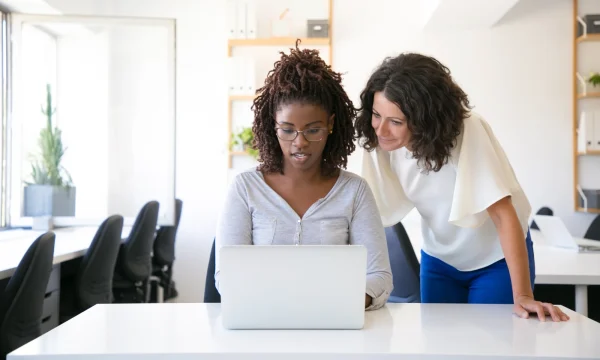
Zoombombing
Aprende qué son los zoombombings, cómo prevenir ser víctima de ellos, qué riesgos suponen y a quién denunciar posibles casos....

Extorsionware
Aprende qué es el extorsionware, cómo prevenir ser víctima de él, qué riesgo suponen y a quién denunciar posibles casos....

Envenenamiento de motor de búsqueda
Aprende qué es el envenenamiento en buscadores, cómo prevenir ser víctima de él, qué riesgo supone y a quién denunciar...

Estafa de la factura falsa
Aprende qué son las estafas de factura, cómo prevenir ser víctima de ellas, qué riesgos suponen y a quién denunciar...

Ataque de abrevadero
Aprende qué es un ataque de abrevadero, cómo prevenir ser víctima de él, qué riesgos supone y a quién denunciar...

Current time by city
For example, New York
Current time by country
For example, Japan
Time difference
For example, London
For example, Dubai
Coordinates
For example, Hong Kong
For example, Delhi
For example, Sydney
Geographic coordinates of Elektrostal, Moscow Oblast, Russia
City coordinates
Coordinates of Elektrostal in decimal degrees
Coordinates of elektrostal in degrees and decimal minutes, utm coordinates of elektrostal, geographic coordinate systems.
WGS 84 coordinate reference system is the latest revision of the World Geodetic System, which is used in mapping and navigation, including GPS satellite navigation system (the Global Positioning System).
Geographic coordinates (latitude and longitude) define a position on the Earth’s surface. Coordinates are angular units. The canonical form of latitude and longitude representation uses degrees (°), minutes (′), and seconds (″). GPS systems widely use coordinates in degrees and decimal minutes, or in decimal degrees.
Latitude varies from −90° to 90°. The latitude of the Equator is 0°; the latitude of the South Pole is −90°; the latitude of the North Pole is 90°. Positive latitude values correspond to the geographic locations north of the Equator (abbrev. N). Negative latitude values correspond to the geographic locations south of the Equator (abbrev. S).
Longitude is counted from the prime meridian ( IERS Reference Meridian for WGS 84) and varies from −180° to 180°. Positive longitude values correspond to the geographic locations east of the prime meridian (abbrev. E). Negative longitude values correspond to the geographic locations west of the prime meridian (abbrev. W).
UTM or Universal Transverse Mercator coordinate system divides the Earth’s surface into 60 longitudinal zones. The coordinates of a location within each zone are defined as a planar coordinate pair related to the intersection of the equator and the zone’s central meridian, and measured in meters.
Elevation above sea level is a measure of a geographic location’s height. We are using the global digital elevation model GTOPO30 .
Elektrostal , Moscow Oblast, Russia

IMAGES
VIDEO
COMMENTS
Abre la app Safari en el iPhone. Toca . Desliza hacia la derecha sobre la barra de pestañas en la parte inferior de la pantalla hasta que se abra "Navegación privada" y, a continuación, toca Desbloquear. Para salir de la navegación privada, toca y, a continuación, desliza hacia la izquierda en el menú de la parte inferior de la ...
Es posible que la navegación privada no se bloquee de inmediato. Abre la app Safari en tu iPhone. Toca . Desliza a la derecha sobre la barra de pestañas de la parte inferior de la pantalla hasta que se abra la navegación privada y luego toca Desbloquear. Para salir de la navegación privada, toca y luego desliza a la izquierda para abrir un ...
En tu iPhone, abre Safari. Pulsa sobre el icono con los dos cuadrados en la esquina inferior derecha. Pulsa sobre la opción 'Navegación privada' que verás asomándose a la izquierda de la barra inferior. Pulsa sobre 'OK': Con esto, lo que consigues es que el dispositivo que uses no registre las páginas web que visites ni guarde sus cookies.
Para desactivarla, abre Safari, pulsa el botón de las pestañas, y luego Nav. privada para cambiar a la navegación normal. Para deshabilitar la navegación privada, ve a Configuración > Tiempo en pantalla > Restric. contenido y privacidad > Restricciones de contenido > Contenido web. En la página de Contenido web, selecciona "Limitar ...
También puedes abrir una ventana en modo incógnito en Safari desde el Dock, sin necesidad de abrir otra ventana primero. Cuando el navegador está abierto, la combinación de teclas [ Mayús] + [Comando] + [N] abre una nueva ventana privada. Si quieres, puedes configurar el navegador para que todas las nuevas ventanas se abran en modo incógnito.
El modo incógnito de Safari, el navegador web de Apple, se ha convertido en una herramienta indispensable para proteger nuestros datos personales mientras navegamos por internet. Esta función nos permite navegar de forma anónima, evitando que se guarde cualquier información de nuestra actividad en línea, como historial de navegación ...
El modo de navegación privada de Opera ofrece la misma privacidad de datos temporales que los otros navegadores. Además, tiene una función que te permite activar su conexión VPN, la cual puede dar mayor protección a tus actividades de navegación. Para activar el modo Incógnito de Opera: Abre el navegador Opera.
Primero te dirigirás a la app de Safari. Ahora te ubicaras en la parte superior y pulsaras en donde dice "Archivo". Cargara un menú de opciones, entre todas pulsaras en "Nueva ventana privada". Esperas uno segundos a que cargue la página en modo incógnito. Luego de navegar en este modo solo tienes que cerrar la ventana para eliminar ...
Always browse privately. In the Safari app on your Mac, choose Safari > Preferences, then click General. Click the "Safari opens with" pop-up menu, then choose "A new private window.". If you don't see this option, choose Apple menu > System Preferences, click General, then make sure "Close windows when quitting an app" is selected.
Para abrir una sesión de navegación privada en Chrome, sigue estos pasos: Seleccione el Menú de Chrome (tres puntos verticales) en la esquina superior derecha y, a continuación, seleccione Nueva ventana de incógnito. O bien, pulsa Ctrl+Shift+N (Windows) o Command+Mayús+N (Mac). Se abre una ventana que explica el modo Incógnito de Chrome.
Este tutorial te enseñará cómo desactivar la función "Privada" o "Incógnito" en ciertos navegadores. A partir de abril de 2017, el único navegador que apoya de manera nativa la deshabilitación de la navegación privada es Safari iOS, aunque hay un complemento que se puede instalar para limitar la navegación privada en Firefox.
En modo incógnito, sin embargo, esta información se borra cuando finalizas la sesión. Google Chrome acuñó el término " modo incógnito " y ya es bastante popular. Otros navegadores pueden referirse a esto de forma diferente. Por ejemplo, Firefox lo llama "modo privado", mientras que en Safari se utiliza el término " navegación ...
Safari Aunque la cuota de mercado de los Mac es mucho más discreta que la de máquinas basadas en Windows, el navegador desarrollado por Apple siempre ha tenido fama de proteger nuestra privacidad.
Uso del modo privado/incógnito: el modo incógnito de Safari no tiene seguimiento, lo que significa que el niño puede navegar sin dejar rastro. Borrar el historial del navegador y los datos del sitio web: los niños suelen borrar su actividad en línea borrando el historial del navegador y los datos del sitio.
In 1938, it was granted town status. [citation needed]Administrative and municipal status. Within the framework of administrative divisions, it is incorporated as Elektrostal City Under Oblast Jurisdiction—an administrative unit with the status equal to that of the districts. As a municipal division, Elektrostal City Under Oblast Jurisdiction is incorporated as Elektrostal Urban Okrug.
El sitio especializado Appleinsider acaba de mostrar capturas de pantalla y está adelantando lo nuevo que incluirá el renovado navegador Safari.. El software, que se espera que debute como Safari 18 a finales de 2024, se encuentra actualmente en evaluación junto con las versiones internas de las actualizaciones del sistema operativo de próxima generación de Apple, a saber, iOS 18 y macOS 15.
El navegador Safari de Apple puede permitirle borrar anuncios por completo con un nuevo cambio de imagen mediante IA Safari podría parecerse más a Arc Browser en iOS 18 y macOS 15 con nuevos ...
Metallurgicheskii Zavod Electrostal AO (Russia) In 1993 "Elektrostal" was transformed into an open joint stock company. The factory occupies a leading position among the manufacturers of high quality steel. The plant is a producer of high-temperature nickel alloys in a wide variety. It has a unique set of metallurgical equipment: open induction ...
Con la función Navegación privada, Safari no recordará las páginas que visitas, el historial de búsqueda ni la información de Autorrelleno. La función Navegación privada también bloquea los rastreadores conocidos, elimina el seguimiento que se usa para identificar usuarios individuales de las URL y agrega protección contra técnicas avanzadas de huellas digitales.
En modo incógnito, sin embargo, esta información se borra cuando finalizas la sesión. Google Chrome acuñó el término " modo incógnito " que ya es bastante popular. Otros navegadores pueden referirse a esto de forma diferente. Por ejemplo, Firefox lo llama "modo privado", mientras que Safari utiliza el término " navegación ...
Geographic coordinates of Elektrostal, Moscow Oblast, Russia in WGS 84 coordinate system which is a standard in cartography, geodesy, and navigation, including Global Positioning System (GPS). Latitude of Elektrostal, longitude of Elektrostal, elevation above sea level of Elektrostal.